Конструктор для создания торговых советников. Создаем, генерируем, качаем или берем демонстрационную стратегию. На что способен конструктор
Содержание статьи
Конструктор для создания торговых советников. Создаем, генерируем, качаем или берем демонстрационную стратегию. На что способен конструктор
Каждый трейдер пройдя путь новичка, рано или поздно приходит к мнению, что для эффективной торговли ему необходимо автоматизировать собственную торговую тактику.
Все мы прекрасно понимаем, что работая вручную на эффективность торговой стратегии оказывает человеческий фактор, особенно это касается стратегий для которых молниеносный вход в позицию без каких либо промедлений решает все.
Советнику в отличие от человека неведомы такие понятия как страх или жадность, усталость, невнимательность, рассеянность. Его основной задачей является выполнить те команды, которые вы ему прописали, а не рассуждать стоит покупать или нет.
Причем вы никогда не узнаете эффективна ли ваша стратегия или нет до тех пор, пока вы ее не запрограммируете и не проведете соответствующее тестирование согласно всех правил.
Не зря же одна и та же торговая стратегия в разных руках показывает разную эффективность, ведь в торговом процессе мы очень часто задействуем и интуицию.
Не смотря на необходимость перехода от ручной торговли к автоматической многие трейдеры не могут это сделать по ряду объективных причин. Что бы запрограммировать стратегию необходимо знать язык программирования или платить просто огромные деньги программистам, причем прибыльна она будет в итоге или нет никто вам не скажет.
Поэтому что бы сэкономит ваши деньги и время, предлагаю использовать конструктор советников, который позволит, без каких либо знаний в программировании, создавать советники на основе стандартных и популярных индикаторов .
В сети интернет присутствует очень большое количество подобных программ, однако все они очень сложны в освоении или чисто на английском языке. Поэтому в качестве примера мы возьмем самый простой и доступный конструктор советников Forex Strategy Builder Pro.
Прежде чем приступить к работе перейдите в конец статьи и скачайте эту программу с нашего сайта. В процессе установки этого приложения нет ничего сложного, поэтому после первого запуска вы можете увидеть такой вид:
 Изначально программа запустится на английском языке, однако настройки очень легко сменить на русский язык. Что бы приступить сразу к созданию советника в конструкторе нажмите на блок «Новая стратегия». Перед вами появится рабочая область:
Изначально программа запустится на английском языке, однако настройки очень легко сменить на русский язык. Что бы приступить сразу к созданию советника в конструкторе нажмите на блок «Новая стратегия». Перед вами появится рабочая область:
 Рабочую область можно условно разделить на три блока, а именно «Входные параметры», «Стратегия», «Статистика аккаунта». В блоке «Входные параметры» вы можете увидеть валютную пару на которой будет проводится тест, временной период, временные рамки, источник котировок, спред , своп, комиссия а так же метод интерпретации теста.
Рабочую область можно условно разделить на три блока, а именно «Входные параметры», «Стратегия», «Статистика аккаунта». В блоке «Входные параметры» вы можете увидеть валютную пару на которой будет проводится тест, временной период, временные рамки, источник котировок, спред , своп, комиссия а так же метод интерпретации теста.
Все эти параметры можно изменять и делать приближенными к реальным торговым условиям. В блоке «Статистика аккаунта» вы сможете увидеть всю информацию по счету в результате тестирования вашей ново созданной стратегии.
Самым важным для нас как пользователей является блок «Стратегия», поскольку именно в нем происходит создание будущего советника. Условно этот блок разбит на три раздела, а именно «Свойства стратегии», «Вход в рынок», «Закрытие сделок».
В каждом из разделов конструктора советников необходимо провести настройки соответственно вашей торговой стратегии. В разделе свойства стратегии необходимо задать лот, которым будет открываться позиция или процент от депозита, стоп приказ и профит, по желанию включить или выключить мартингейл , а так же особенности управления позициями.
 Для примера мы установили, чтобы советник рассчитывал лот в зависимости от процента риска, а так же включили мартингейл с множителем 1.7. Следующим шагом необходимо в разделе «Вход в рынок» с помощью индикаторов задать торговые условия.
Для примера мы установили, чтобы советник рассчитывал лот в зависимости от процента риска, а так же включили мартингейл с множителем 1.7. Следующим шагом необходимо в разделе «Вход в рынок» с помощью индикаторов задать торговые условия.
Для этого заходим в этот блок и выбираем необходимые нам индикаторы. Мы же решили остановиться на пересечении скользящих средних и выбрали индикатор MA Crossover, в котором задали медленную и быструю МА.
Набор сигналов для входа в позицию просто огромный, поэтому практически все стратегии, которые основываются на индикаторах, легко поддаются автоматизации.
 Следующим шагом после четкого прописывания сигналов будущего эксперта необходимо в разделе «Закрытие сделок» выбрать необходимый алгоритм. Система предлагает нам закрывать позиции по стоп приказу, по профиту и по показаниям различных индикаторов.
Следующим шагом после четкого прописывания сигналов будущего эксперта необходимо в разделе «Закрытие сделок» выбрать необходимый алгоритм. Система предлагает нам закрывать позиции по стоп приказу, по профиту и по показаниям различных индикаторов.
Так же вы можете установить закрытие позиции по времени. Для нашего экспериментального советника мы поставили закрытие по профиту, поскольку ранее мы включили мартингейл.
 Собственно на этом создание эксперта подходит к концу. Далее смотрим в блоке «Статистика аккаунта» как повел себя эксперт на истории. В нашем случае эксперт закрылся с прибылью, а результат вы можете увидеть на картинке ниже:
Собственно на этом создание эксперта подходит к концу. Далее смотрим в блоке «Статистика аккаунта» как повел себя эксперт на истории. В нашем случае эксперт закрылся с прибылью, а результат вы можете увидеть на картинке ниже:
 Так же у нас есть возможность протестировать советник в мультивалютном режиме, а именно задать несколько валютных пар и познакомится с поведением стратегии на каждой. Для этого в левой боковой панели выберите Мульти-рынки. После чего следует добавить нужные нам инструменты и нажать на кнопку «начало». Результат нашего робота в мульти тестере смотрим ниже:
Так же у нас есть возможность протестировать советник в мультивалютном режиме, а именно задать несколько валютных пар и познакомится с поведением стратегии на каждой. Для этого в левой боковой панели выберите Мульти-рынки. После чего следует добавить нужные нам инструменты и нажать на кнопку «начало». Результат нашего робота в мульти тестере смотрим ниже:
 Как оказалось, предложенная нами торговая стратегия дала прибыль по двум валютным парам, а именно по евро/доллар и по фунт/доллар.
Как оказалось, предложенная нами торговая стратегия дала прибыль по двум валютным парам, а именно по евро/доллар и по фунт/доллар.
Помимо рассмотренного конструктора советников в программе присутствует генератор торговых стратегий, который из заданных индикаторов строит в автоматическом режиме советник и оптимизатор, благодаря которому можно оптимизировать настройки эксперта.
Готовые советники вы всегда можете скачать в разделе нашего сайта
Хотя в названии бесплатной версии и есть слово Demo, она обладает всем функционалом полной версии и не содержит существенных ограничений. В ней лишь есть несколько «неудобств». Ссылки на платные версии программы есть в описаниях бесплатных версий на их страницах в Маркете.
Этот конструктор стратегий разработан для трейдеров-«непрограммистов» и может быть полезен широкому кругу пользователей. Потратив немного времени на знакомство с ним и освоение принципов его работы, любой человек может создавать полноценные торговые роботы.
В этой статье на примерах создания реальных торговых советников рассмотрен основной функционал конструктора.
Возможности конструктора
Программа Mission Automate позволяет превращать идеи в готовых торговых роботов. Интуитивно понятный графический интерфейс с технологией «drag and drop» делает процесс легким и доступным. Создание советника выглядит как сборка схемы из готовых блоков (элементов) и их соединение логическими связями. Когда схема создана, ее можно немедленно запустить в работу или автоматически конвертировать в код на MQL5 для дальнейшего использования в тестере стратегий или на реал-тайм графиках.
Перечислю лишь часть доступных в конструкторе элементов.
- Все стандартные индикаторы платформы MetaTrader.
- Пользовательские индикаторы.
- Открытие / закрытие / модификация позиции (группы позиций).
- Установка / отмена / модификация отложенного ордера (группы ордеров).
- Управление сделками: калькулятор лота, безубыток, трейлинг-стоп.
- Доступ к торговой истории (информация о закрытых сделках).
- Элементы для получения различной информации о ценовой истории.
- Данные последних тиков для различных инструментов.
- Различные арифметические операции и преобразования цен.
- Логические операции.
- Переменные / переключатели.
- Операции со временем. о торговых инструментах.
- Информация о счете (баланс, средства, свободная маржа и др.).
- Уведомления: Alert, Лог, Push и комментарий на графике.
- Элементы для создания входных параметров советника, которые видны в его настройках и могут быть оптимизированы в тестере стратегий.
Большой набор элементов образует огромное количество возможных комбинаций и позволяет создавать разнообразные типы торговых роботов и утилит. Ниже приведен неполный список того, что может быть создано с помощью графического конструктора Mission Automate.
- Советники с использованием технических индикаторов.
- Стратегии на основе Price Action.
- Советники на свечных паттернах
- Стратегии на уровнях поддержки и сопротивления.сеточных советников.
- Системы с использованием методов Мартингейла.
- Утилиты для контроляоткрытых позиций.
- Системы уведомлений.
- Помощники для управления позициями и money management.
В конструкторе и в этой статье слова сделка и позиция используются как синонимы. Сделка / Позиция может быть текущей т.е. еще не закрытой, или исторической , т.е. уже закрытой в прошлом. Слово ордер везде по тексту следует читать как «отложенный ордер «. Ордер может в дальнейшем превратиться в сделку, а может быть отменен и оказаться в истории.
Работа с программой
В общем виде процесс превращения идеи в торгового робота состоит из нескольких этапов.
- Формирование торговой стратегии в голове трейдера- творческая работа.
- Оформление стратегий в виде свода правил «на бумаге» — формализация стратегии, или подготовка технического задания.
- Превращение этих правил в машинный код и исполняемый файл торгового робота — программирование советника.
Большинство трейдеров могут успешно самостоятельно справиться с пунктами №1 и №2. Описываемый в данной статье продукт позволяет выполнить и пункт №3, что делает алготрейдинг доступным для любого трейдера.
Конструктор Mission Automate позволяет создавать свои стратегии «с нуля» или на основе одного из готовых шаблонов / примеров, что гораздо проще.
На видео ниже представлен весь процесс создания советника «с нуля». В данном примере создается классическая стратегия на основе двух скользящих средних.
На видео представлены следующие шаги (все они будут более подробно описаны далее).
- Построение схемы из элементов.
- Соединение элементов логическими связями.
- Настройка параметров элементов и связей.
- Автоматическая генерация.mq5 файла советника.
- Компиляция кода и получение исполняемого.ex5 файла.
- Запуск и проверка советника в тестере стратегий.
Стратегии собираются из блоков / модулей. Эти блоки называются элементы .
Все доступные элементы расположены на панели элементов .
Элементы могут быть соединены между собой логическими связями .
Часто используемые комбинации элементов и связей могут быть сохранены в виде заготовок .
Все созданные заготовки располагаются на панели заготовок .
Элементы перетаскиваются с помощью «drag and drop».
Группа элементов и связей образует схему .
Схема может быть создана с помощью шаблона .
Все доступные шаблоны расположены на панели шаблонов .
Новую схему можно создать с использованием одного из имеющихся шаблонов или полностью «с нуля».
Чтобы создать схему из шаблона, надо выбрать подходящий шаблон на панели и перетащить его в рабочую область. Краткое описание шаблона появляется после клика по его иконке .
После того как схема создана, её иконка появляется на панели схем. Иконки схем служат для быстрого доступа к возможным действиям со схемой. Панель управления схемой появляется при одинарном клике по иконке. Если сделать двойной клик по иконке, то выбранная схема будет перемещена в центр экрана. Каждой схеме можно присвоить своё имя. Можно свободно передвигать схему по рабочей области.
Чтобы добавить к схеме новые элементы, их нужно перетащить на нее с панели элементов.
Если элемент с панели перетащить на чистое пространство, то будет создана новая схема, содержащая только этот элемент. Каждому элементу можно присвоить свое имя.
При клике по элементу появляется панель его настроек. Можно менять значения параметров элемента или установить значение по умолчанию. Кроме настроек параметров, доступны опции для клонирования элемента, его удаления, сброса настроек и для доступа к краткому описанию элемента и его параметров.
Если кликнуть по элементу на панели элементов, то также откроется окно настроек. При этом, если поменять параметры для элемента на панели, то они будут использованы в дальнейшем для всех новых копий этого элемента.
Элементы можно условно разделить на три группы.
- Элементы для совершения определенных действий (открытие новых позиций, уведомления, изменение существующих позиций и др) при наступлении определенных условий . Условие, необходимое для совершения действия, называется триггером .
- объекты (тик, бар, символ, позиция, отложенный ордер, индикатор). Сначала нужно сформировать объект и настроить его параметры, и только после этого можно будет получить информацию о нем.
- Элементы для получения информации об объекте (текущие цены, информация о состоянии счета, торговая история и др).
Параметры элементов и данные об объектах могут иметь различные типы . Так, например, курсы валют имеют тип десятичного числа , а комментарий позиции задается в виде строки . Номер бара имеет тип целого числа, а момент его открытия имеет тип времени .
Элементы можно соединять логическими связями . Связь передает данные от одного элемента к другому.
Чтобы создать новую связь, необходимо «потянуть» за край элемента. При клике по связи появится окно ее настроек.
Картинка выше показывает, как выглядела бы утилита, оповещающая о наступлении нового бара.
Связями можно соединять только элементы и параметры одинаковых типов или типов, которые превращаются друг в друга без потери информации.
Некоторые действия могут применяться к группе элементов.
Чтобы создать группу элементов, нужно выделить участок схемы, удерживая клавишу Ctrl . Все элементы, попадающие в эту зону, будут выделены. Также элемент выделяется, если кликнуть по нему, удерживая клавишу Ctrl .
При клике по элементу, входящему в выделенную группу, появляется окно настроек группы элементов. Выделенную группу можно клонировать, удалить или сохранить в файл. Кроме этого, можно создать заготовку, состоящую из элементов группы.Новая заготовка появится на панели заготовок и будет доступна для добавления в новые схемы. В ней можно менять параметры элементов.
Остальной функционал программы будет рассмотрен на примерах построения реальных торговых советников.
Рассмотрим классическую торговую стратегию, основанную на пересечении двух скользящих средних.
Стратегию можно кратко описать следующим образом.
Покупаем, когда быстрая скользящая средняя (МА) пересекает медленную МА снизу вверх. Продаем, когда быстрая МА пересекает медленную сверху вниз. Закрываем позиции при наступлении противоположного сигнала, а также с помощью Stop Loss и Take Profit.
Теперь опишем стратегию более формальным языком, в виде правил/условий.
- Скользящие средние строим по ценам закрытия свечей. Работаем только со сформированными барами. Торговые действия предпринимаем на открытии бара, следующего за появлением сигнала.
- Периоды быстрой и медленной средних должны быть вынесены во входные параметры советника.
- Сигнал на покупку (и закрытие продаж) — состояние, когда на предыдущем баре быстрая МА была ниже медленной, а на текущем стала выше неё.
- Сигнал на продажу (и закрытие покупок) — состояние, когда на предыдущем баре быстрая МА была выше медленной, а на текущем стала ниже неё.
- Одновременно может быть открыта только одна позиция.
- Торговля будет вестись постоянным лотом. Размер торгового лота должен быть вынесен во входные настройки советника.
- Значения Stop Loss и Take Profit в пунктах должны быть вынесены во входные параметры эксперта.
- Советник должен работать только с тем инструментом, на график которого он помещен. Таймфрейм для расчета индикаторов должен соответствовать периоду текущего графика.
- Должна быть обеспечена возможность работы нескольких советников на одном счете с помощью уникального идентификатора Magic Number. Этот параметр должен быть вынесен во входные настройки советника.
- Должна быть возможность задавать пользовательский комментарий для позиций советника.
Вышеописанные правила уже очень похожи на полноценное техническое задание. Начнем процесс разработки этого торгового робота с помощью графического конструктора.
В задании сказано, что периоды скользящих средних должны быть вынесены во входные параметры советника.
Для этого служит группа элементов, которые называются Входной Параметр . Для разных типов входных параметров есть свой элемент.
Период индикатора — целое число. Будем использовать соответствующий элемент. Создадим новую схему. Добавим в нее 2 элемента, дадим им названия и настроим их значения. Для быстрой МА установим значение по умолчанию =14, а для медленной =28. Эти значения можно в дальнейшем оптимизировать в тестере стратегий.

В нашей стратегии используется один стандартный индикатор, но с двумя различными периодами.
Нам понадобятся два элемента Moving Average .
Добавим их в нашу схему и соединим элементы периодов индикаторов с параметрами Период Индикатора . После этого схема будет выглядеть так:

По умолчанию индикаторы используют символ и период текущего графика. Это именно то, что нам нужно. Период для расчета индикаторов будет браться из соответствующих элементов.
Теперь, чтобы определить условия сигналов на покупку/продажу, нам нужно получить по два значения для каждого индикатора — на предыдущем баре и на текущем.
Для получения значения индикатора служит элемент Значение Индикатора . Добавим 4 таких элемента в нашу схему и создадим соответствующие связи.
Бары нумеруются от настоящего к прошлому. Текущий бар, который еще не сформирован, имеет номер 0 . Номер 1 присваивается предыдущему сформированному бару, номер 2 — бару перед ним.
В нашей стратегии используются только сформированные бары, поэтому для текущего значения будем использовать номер 1 , а для предыдущего — номер 2 . Установим соответствующие значения для всех четырех элементов.

Теперь нужно сравнить значения индикаторов и проверить условия для совершения торговых операций.
Для сравнения чисел используется элемент Сравнение . Этот элемент выдает значение «истина», если два числа удовлетворяют указанному отношению, и значение «ложь» — если нет. Добавим два таких элемента в нашу схему. В первом будем определять, была ли быстрая МА выше медленной на предыдущем баре, а во втором — стала ли быстрая МА выше медленной на текущем баре. Создадим соответствующие связи и настроим параметры для двух элементов сравнения.

Сигналом для открытия покупок должно быть одновременное выполнение двух условий:
- быстрая МА НЕ была выше медленной на предыдущем баре
- быстрая МА стала выше медленной на текущем баре.
Для проверки одновременного выполнения этих условий будем использовать элемент логическое И . Этот элемент выдает значение «истина», если ВСЕ условия выполнены, и значение «ложь», если хотя бы одно из них не выполнено.
Добавим два таких элемента в нашу схему и присоединим оба элемента Сравнение к каждому из них.
При этом нам нужно будет «перевернуть» некоторые связи. Элемент Сравнение выдает «истину», если Быстрая МА была выше Медленной МА на предыдущем баре, а нам нужно проверить что она НЕ была выше. Поэтому мы перевернем выходное значение с помощью настройки соответствующих связей в параметрах элементов. Перевернутые связи обозначаются на схеме красным цветом.

Перейдем к реализации торговых операций. Перед тем, как открыть позицию, надо проверить текущее состояние и проигнорировать сигнал, если позиция в нужном направлении уже открыта, или закрыть позицию, если она открыта в противоположном направлении. Для этого нам нужно знать количество открытых на данный момент позиций на покупку и продажу.
Чтобы получить доступ к информации о позициях, используем элемент Группа Сделок . Этот элемент формирует группу сделок, удовлетворяющих определенным условиям. Сделки могут фильтроваться по различным параметрам, таким как символ, magic, комментарий и др.
Нам необходим один такой элемент для покупок и один для продаж. Добавим два этих элемента на схему и настроим их соответствующим образом:

Чтобы получить информацию о группе сделок (нам нужно знать их количество), будем использовать элемент Информация о Группе Сделок (Целое). Добавим два таких элемента в нашу схему. Полученное значение будем сравнивать с нулем с помощью элемента Сравнение .

Теперь нам необходимо сформировать окончательные условия — триггеры для совершения торговых операций. Каждый триггер содержит два условия.
- Триггер для открытия покупки — (1) Нет открытых покупок и (2) есть сигнал на покупку
- Триггер для открытия продажи — (1) Нет открытых продаж и (2) есть сигнал на продажу
- Триггер для закрытия покупки — (1) Есть открытая покупка и (2) есть сигнал на продажу
- Триггер для закрытия продажи — (1) Естьоткрытая продажа и (2) есть сигнал на покупку
Так как нужно проверять выполнение нескольких условий, опять будем использовать элементы логического И , по одному для каждого триггера. Добавим 4 таких элемента на схему и создадим соответствующие связи.
Обратите внимание, что для триггеров на открытие позиций связи от элементов сравнения должны быть перевернуты.

Триггеры готовы. Осталось добавить торговые элементы.
Для открытия позиции используется элемент Открыть Сделку . Нам нужно по одному для открытия продаж и покупок.
Для закрытия сделок используется элемент Закрыть Группу Сделок . Здесь тоже нужно по одному для закрытия продаж и закрытия покупок.
К элементам закрытия сделок, кроме триггеров, нужно еще подсоединить сами группы сделок. После добавления этих элементов и создания соответствующих связей схема будет выглядеть так:

Торговая логика советника полностью готова. Осталось сделать так, чтобы торговый лот, magic, комментарий сделок и значения Stop Loss/Take Profit можно было настраивать из входных параметров советника. Для этого нам опять понадобятся элементы из группы Входные Параметры .
Торговый лот задается десятичным числом, комментарий — строкой , а magic, stop loss и take profit — целыми числами. Добавим эти элементы в схему и присоединим их к соответствующим параметрам торговых элементов.

Схема готова. Теперь необходимо создать файл советника.
Если нужно, чтобы входные параметры советника шли в определенном порядке, можно воспользоваться опцией Упорядочить входные параметры. При этом появится список всех элементов, которые отвечают за входные параметры, и их можно будет перемещать вверх/вниз, задавая их порядок.

Мы готовы к генерации кода и к созданию файла советника. Весь процесс показан на картинке ниже и состоит из следующих шагов.
- Генерация файла советника через меню файлового навигатора программы.
- Открытие готового файла исходного кода советника (.mq5) в программе MetaEditor.
- Компиляция советника и получение файла эксперта (.ex5).
После успешной компиляции в той же папке, где находится файл исходного кода (.mq5), появится файл советника с расширением.ex5 и тем же названием, что и файл исходного кода.
Этот файл советника необходимо поместить в папку Эксперты торгового терминала, и тогда он будет доступен для использования в терминале.
Если запустить получившийся советник в тестере стратегий мы увидим следующую картину:

Советник готов и полностью соответствует первоначальным правилам торговой стратегии!
Рассмотрим другую очень популярную торговую стратегию с использованием системы Мартингейла. Стратегия может быть описана следующим образом.
Открываем позицию в любом направлении начальным лотом. Устанавливаем Stop Loss и Take Profit равными друг другу. Если позиция закрылась в профит, то следующая открывается опять с начальным лотом. Если позиция закрылась в убыток, то следующая сделка должна быть увеличенного объема, чтобы при закрытии в плюс компенсировать предыдущие потери.
Техническое задание на такого робота могло бы выглядеть следующим образом.
- Первая сделка открывается в направлении, заданном пользователем (входной параметр) и с начальным лотом (входной параметр).
- Для открытой позиции устанавливаются одинаковые stop loss и take profit в пунктах (входной параметр).
- Если сделка закрывается в профит, следующая сделка открывается в противоположном направлении с начальным лотом.
- Если сделка закрывается в убыток, следующая сделка открывается в противоположном направлении с увеличенным лотом (Lot Multiplier — входной параметр).
- Должна быть возможность задавать комментарий для сделок советника (входной параметр Comment).
- Должна быть предусмотрена возможность одновременной работы нескольких советников (входной параметр Magic).
- Советник должен торговать инструментом графика, на который он установлен. Таймфрейм не имеет значения.
Приступим к созданию этого советника с помощью конструктора.
Для реализации стратегии нам необходимо иметь информацию о текущем состоянии (наличие открытых позиций) и о торговой истории (нужно знать направление, прибыль и лот предыдущей сделки).
Сформируем две группы сделок: одну — с закрытыми позициями и одну — с текущими. Сразу добавим элемент Входной Параметр для мэджика советника.

Если сейчас нет открытой позиции, ее надо открыть. Как и в предыдущем примере, для определения количества открытых позиций будем использовать элемент Информация о Группе Сделок, и сравним полученное значение с нулем. Если позиции нет, это будет триггером для открытия новой сделки. В нашем случае данная связь должна быть перевернута.

Если позиция есть, для неё нужно установить Стоп Лосс и Тейк Профит.
В предыдущем примере это делалось сразу в момент открытия сделки, но не все режимы исполнения / брокеры позволяют это сделать. Поэтому мы рассмотрим случай открытия позиции без СЛ и ТП и их установку в дальнейшем.
Установку (модификацию) уровней СЛ и ТП обеспечивает элемент Изменить Группу Сделок .
Кроме этого, добавим элементы для входного параметра с Комментарием к сделкам и для входного параметра со значением величины СЛ и ТП в пунктах.

Для определения типа следующей сделки нужно знать направление последней закрытой позиции. Для доступа к информации о позиции воспользуемся элементом Информация о Сделке. Для этого нужно знать тикет последней сделки. Его можно получить с помощью элемента Информация о Группе Сделок.

Определим тип последней сделки и узнаем, была ли это покупка или продажа. Для этого нужно использовать элемент Равно . Он позволяет сравнивать числа с различными типами данных и возвращает «истину», если они равны.

С помощью элемента Переменная создадим тип для открытия следующей сделки. Этот элемент принимает различные значения при выполнении различных условий и служит своего рода переключателем.
Если предыдущая сделка была на покупку, то следующая будет на продажу, и наоборот. Если тип последней сделки неизвестен (если еще не было открыто ни одной сделки), то будет использован тип из входных настроек. Его создадим с помощью соответствующего элемента.

Теперь осталось вычислить объем для следующей сделки. Для этого нужно знать, с каким результатом закрылась последняя позиция, и ее объем. Прибыль и объем сделки получаем с помощью элементов Информация о Сделке. Прибыль будем сравнивать с нулем, чтобы определить, была ли сделка закрыта в плюс или минус.

Если это первая сделка или если последняя сделка закрылась в профит, мы начнем новый цикл с начальным лотом.
Для определения условия начала нового цикла воспользуемся элементом логическое ИЛИ . Он возвращает «истину», если хотя бы одно из условий выполнено, и «ложь» — если все условия не выполнены. Нам нужно проверить два условия. (1) Условие закрытия сделки в плюс мы возьмем из элемента Сравнение, где проверяется, была ли прибыль меньше нуля (эту связь к элементу ИЛИ необходимо перевернуть). (2) — проверку того, что это первая сделка, создадим с помощью элемента И, куда присоединим перевернутые значения из элементов Равно. Ведь если предыдущая сделка — это не покупка и не продажа — значит, это как раз та ситуация, когда предыдущей сделки просто нет.

Если же сделка была открыта, то нужно вычислить новый объем. Для этого воспользуемся элементом Арифметика . Он позволяет производить различные математические операции с двумя числами. В данном случае будем умножать лот предыдущей сделки на параметр Множитель Лота, который создадим с помощью элемента Входной Параметр. Для нашей стратегии установим его значение по умолчанию, равное =2.

Для окончательного расчета лота воспользуемся элементом Переменная , как и в случае с определением типа сделки. Ведь если мы начинаем новый цикл, то нам нужно использовать начальный объем, а если мы продолжаем цикл после убыточной сделки — то нужно взять размер следующего лота, рассчитанный на предыдущем этапе.
Кроме этого, добавим элемент для начального объема (входной параметр). В окончательном виде схема будет выглядеть так:

Для быстрого обзора параметров всех элементов схемы/стратегии можно воспользоваться функцией Обзор Параметров .
При этом схема изменит свой вид и разделится на две области. В одной будет список всех параметров, которые есть в схеме, а во второй части — список всех элементов, которые содержат каждый из параметров. Таким образом можно проверить настройки для каждого из параметров во всех элементах.
Давайте убедимся, что во всех элементах используется текущий символ графика, на котором запущен эксперт. Для этого переведем схему в режим Обзора Параметров и выберем в левом списке параметр Имя Символа. Тогда в правой области мы увидим, что данный параметр присутствует в трех элементах нашей схемы и везде установлен как Current Symbol, что означает использование текущего инструмента графика. При необходимости это значение может быть изменено на имя любого другого инструмента из Обзора Рынка.

Проверим наш советник в тестере стратегий. Для этого, как и в предыдущем примере, нужно сгенерировать файл исходного кода и скомпилировать его в программе MetaEditor.

Стратегия рискованная, но работает согласно заданному алгоритму! Есть простор для дальнейшего улучшения стратегии, оптимизации параметров и уменьшения рисков. Можно добавить различные фильтры для входа, добавить Спред-фильтр, отключить начало нового цикла в пятницу перед выходными, ограничить размер максимального лота или максимальное количество сделок в цикле, или же придумать что-нибудь еще.
Пример №3: Утилита «Закрытие группы сделок по совокупной прибыли»
С помощью конструктора можно реализовывать не только торговые стратегии, но и более простые утилиты — помощники в торговле.
Сейчас мы создадим утилиту, которая закрывает группу сделок при достижении заданного уровня прибыли.
Утилита должна удовлетворять следующим требованиям.
- НЕ открывает сделок.
- Отслеживает на счете текущие позиции с определенным мэджиком (входной параметр).
- При достижении этими позициями заданного уровня прибыли (входной параметр) все сделки должны быть закрыты.
- Советник должен выдавать алерт при закрытии позиций, с указанием совокупной прибыли и количеством попыток закрытия группы сделок.
Последний пункт требований обусловлен тем, что не всегда удается закрыть позицию с первой попытки. Причины этого могут быть разными. Самая частая — устаревание запрошенной цены (реквот). Чем больше количество позиций в закрываемой группе, тем больше вероятность того, что какая-нибудь из них не будет закрыта с первой попытки, особенно в моменты повышенной волатильности.
Триггером для закрытия группы сделок будет условие достижения этими сделками заданного уровня прибыли. Поэтому нам нужно получить доступ этой группе сделок.
Сформируем группу сделок (элемент Группа Сделок) с заданным мэджиком (элемент Входной Параметр), узнаем их количество и сравним полученное значение с нулем, чтобы определить, есть ли хоть одна позиция для мониторинга.

Узнаем текущую прибыль этой группы позиций (элемент Информация о Группе Сделок) и сравним это значение с заданным уровнем прибыли для закрытия (элемент Входной Параметр).

Далее элемент Сравнение можно было бы сразу использовать как триггер для закрытия всей группы, но мы сделаем немного по-другому. Дело в том, что советники выполняются на каждом тике — один раз за тик. И в реальной торговле возможна следующая ситуация. Выполнилось условие на закрытие всех сделок, советник стал их закрывать, но по какой-то причине за этот тик смогла закрыться только часть из этих сделок, а часть осталась открытыми. На следующем тике советник опять будет проверять выполнение условия достижения прибыли, но оно может быть уже не выполненным, т.к. часть сделок была закрыта на предыдущем тике и они уже не входят в нашу группу.
Поэтому будем запоминать факт наступления условия для закрытия всей группы в элементе Переменная. Советник будет закрывать все сделки на следующих тиках, если в этой переменной хранится значение «истина», до тех пор, пока все они не будут успешно закрыты. Когда все сделки будут закрыты, мы будем сбрасывать условие на закрытие (установим значение «ложь») и ждать наступления новой ситуации на закрытие.
Закрытие группы будем осуществлять элементом Закрыть Группу Сделок .

Торговая логика утилиты готова, и она уже может полноценно функционировать. Теперь добавим функционал для подсчета попыток закрытия группы сделок.
Для этого тоже воспользуемся элементом Переменная. Будем сбрасывать значение в 0, когда нет открытых сделок в группе, и увеличивать значение на 1 (прибавлять единицу с помощью элемента Арифметика) каждый раз, когда мы пытаемся закрыть группу позиций.
Кроме этих двух элементов, понадобится еще элемент для преобразования десятичного числа в целое (Преобразование ), т.к. мы используем переменную целого типа для счетчика, а элемент Арифметика возвращает значение десятичного типа. Если бы мы использовали Переменную десятичного типа, то это преобразование можно было бы не делать.
Добавим элементы на схему и настроим их, как показано ниже:

Теперь осталось сформировать текст сообщения и выдать алерт с ним в момент закрытия группы сделок. Текст сообщения можно сформировать с помощью элемента Собрать Строку , который объединяет части сообщения в единое целое.
Алерт MetaTRader 5 реализован с помощью элемента .

На этом примере рассмотрим еще одну опцию. Каждая схема может содержать несколько окончаний — действий? которые должны быть совершены в результате выполнения схемы и которые не влекут за собой исполнения других действий. В данной схеме это и Закрытие группы сделок.
Если нужно, чтобы эти действия выполнялись в определенном порядке — например, чтобы Алерт был создан ДО закрытия сделок, — нужно воспользоваться опцией Упорядочить Окончания . Тогда появится диалоговое окно, как и в случае с организацией порядка входных параметров, в котором можно будет перемещать элементы вниз/вверх.

Наша утилита полностью готова. Так как этот советник не открывает никаких ордеров и является просто торговым помощником, нет необходимости тестировать его в тестере стратегий.
Схему можно сразу запустить в реальную работу, даже без генерации кода и создания файла советника (хотя это может быть сделано, готовый советник можно запускать на отдельном графике в терминале). Для запуска схемы в реальное исполнение есть кнопка Начать/Остановить Выполнение , при нажатии на которую схема начнет исполняться точно так же, как если бы файл советника был запущен на отдельном графике. Этой опцией можно пользоваться для одновременного выполнения нескольких простых утилит без необходимости генерации кода для них и запуска их на отдельных графиках.

Заключение
В статье проведен обзор графического конструктора стратегий Mission Automate. На примерах показано, как можно создавать торговых роботов без программирования.
Скачать программу в Маркете и попробовать её в действии — бесплатно и легко. В комплекте идут 5 готовых бесплатных советников.
У меня большие планы по дальнейшему развитию проекта, поэтому буду признателен за любые замечания и пожелания по улучшению программы.
Сделаем алготрейдинг доступным каждому!
Как создать свой советник Форекс не изучая MQL 4? Наверняка данный вопрос терзает умы многих трейдеров. Однако решение этому есть, при помощи программы Forex Optimizer. Данная замечательная программа позволяет создавать и оптимизировать торговые Форекс стратегии не имея никаких навыков в MQL программировании. Помимо всего преимуществом программы бесспорно является то, что ее можно использовать в качестве тренажера, то есть стратегии и просто вести торговлю не рискуя своим капиталом в ручном режиме без подключения к сети интернет.
Разработчиками программы было учтено множество очень важных моментов за что им почет и уважение, большое количество инструментов.
Forex Optimizer 2.7 — абсолютно новая революционная торговая платформа, предназначена как для новичков, так и для закаленных трейдеров валютного рынка Forex. Новички могут изучить рынок Forex, используя тренажер, не рискуя своими капиталами и не подключаясь к интернет. Для более опытных трейдеров Forex Optimizer позволяет создать и оптимизировать торговые стратегии, не имея знаний в программировании, управлять (производить торговые операции) реальным счетом брокера. Профессионалам платформа может предложить большую функциональность для применения своих стратегий и методов торговли на рынке Forex.
Платформа имеет приятный графический интерфейс;
— Большой набор инструментов технического анализа (индикаторы);
— Визуальный конструктор стратегий;
— Тестер и оптимизатор торговых стратегий;
— Удобный тренажер, эмулирующий работу рынка форекс на основе реальной тиковой истории;
— Возможность расширения функционала за счет подключения дополнительных модулей (plug ins);
Уважаемый посетитель. Только зарегистрированные пользователи могут скачивать файлы с нашего сервера. Пройдите регистрацию или авторизируйтесь через социальную сеть.
Установочный пакет Forex Optimizer 2.7 — автоматически определит все необходимые компоненты для работы программы, произведет их закачку и установит их на компьютер.
Ключ к полнофункциональной версии:
1) Зайдите в пункт меню «Сервис»->»Обновление программы»
2) Появится окно, в котором нужно поставить галочку «Полная версия»
3) Введите логин и пароль:
Логин: free
Пароль: free
4) Нажмите «Старт». Программа обновится до полной версии.
5) Перезапустите программу.
Примечание:
Для работы программы Forex Optimizer 2.7 необходимо наличие установленного компонента Microsoft .NET Framework 2.0 на Вашем компьютере. Если Microsoft .NET Framework 2.0 не установлен на Вашем компьютере, то установочный пакет Forex Optimizer в процессе установки предложит скачать (
23 Mb) и установить этот компонент автоматически.
Strategy Master FX 2014 – уникальный конструктор советников рынка Форекс, который предназначается для быстрого проектирования трейдерами, не имеющими знаний в области программирования, торговых роботов.
Конструктор советников Форекс — Strategy Master FX версии 2014—2015. Обзор программы
Strategy Master является специальной разработкой выполненной по многочисленным просьбам, участвующих в торгах на рынке Форекс и представляет собой безиндикаторный сеточный конструктор — советник для автоматической торговли.
Данная разработка хорошо зарекомендовала себя уже с первых дней своего существования. Этот конструктор советник дает возможность создавать индивидуальные Мартингейловые и сеточные , причем их все можно сохранить и далее использовать в ходе автоматической торговли (после тестирования) на реальных торговых счетах.
Работает Strategy Master, как и любой другой обычный советник , но при этом содержит намного больший настраиваемый функционал, позволяющий трейдерам создавать в нем большое количество всевозможных торговых систем и заниматься их тестированием в реальном времени (сеточные стратегии, усредняющие стратегии, антимартингейл, отложенные ордера и мн. др. безиндикаторных систем).
Strategy Master FX 2014, программа — конструктор наилучшим образом подходящий для тех трейдеров, которые только-только начинают делать первые шаги в мире валютных стратегий, а также для любителей усреднений и Мартингейла, т.к. при его использовании в жизнь можно воплотить даже самые незаурядные идеи.
Конструктор Strategy Master дает возможность в считаные минуты создать даже тем людям, которые совершенно далеки от программирования. Для создания простейшей программы вам просто необходимо задать необходимые настройки робота и после этого сохранить их в специальный файл.
Для начинающих трейдеров этот конструктор советник удобен еще и тем, что позволяет уберечься от слива своих депозитов во время тестирования той или иной стратегии, так как проверить свои идеи можно в тестере стратегий не в реальном времени, как очень часто происходит, а по истории. Ну, а после написания хорошей и надежной системы, можно без страха перейти и на реальные счета в торговле.
Strategy Master FX 2014—2015, возможности конструктора в плане создания советников, для автоматических торгов
Возможностей у данного конструктора, как мы уже говорили выше, огромное количество, поэтому остановимся на самых важных из них.
Первым делом необходимо отметить, что Strategy Master позволяет создать советники с возможностью выставить до 10-ти buy-лимит, 10-ти buy-стоп, 10-ти sell-лимит, 10-ти sell-стоп ордеров и плюс ко всему два рыночных ордера с любым шагом, который задается для каждого отдельно взятого ордера с любым стоп-лоссом, тейк-профитом и лотом сделок, также задаваемых для каждого ордера индивидуально.
Т.е. у Вас есть возможность выставлять более 40 лимит и стоп ордеров с индивидуальными настройками, что позволяет взять управление торговой тактикой в свои руки и полностью подстроить ее под себя.
При этом следует отметить, что благодаря сокрытию от глаз брокера общего для всех сделок – исключается возможности сбивания им Ваших стопов.
Конструктор советник имеет возможность закрытия как по общему тейк-профиту абсолютно всех сделок открытых в валюте депозита, так и по профиту отдельных ордеров. Это же касается и стоп-лосса, т.е. существует возможность закрытия при возникновении определенной просадки.
Помимо этого настраивается безубыток, подхватывающий все открытые на данный момент сделки и защищать их по общему профиту. Безубыток также работает в валюте вашего депозита.
Следующая возможность Strategy Master FX 2015 – торговля по времени. Другими словами, Вы можете настроить торговлю советника по времени от 0 часов до 23-х. Он будет торговать в рамках установленного времени, к примеру, от 14 до 22, после этого все открытые уже сделки доведет до ума и до указанного времени прекратит торговлю. Данная возможность позволяет трейдерам конструировать любые стратегии, набирающие в наше время стремительнейшие обороты, к примеру, новостные, и т.п.
Используя этот конструктор советник, трейдеры имеют полноценный контроль над происходящим на их экране монитора. Есть возможность устанавливать звуковые оповещения во время закрытия либо открытия новых сделок, причем можно использовать собственные треки, используя звуковой формат «wav».
Немаловажным фактом является то, что у вас при использовании Strategy Master есть возможность писать стратегии самостоятельно, а не заказывать их у других трейдеров-программистов, это сохраняет ваши успешные идеи от посторонних глаз. Ведь как Вы, наверное, знаете – большинство программистов-нелегалов впоследствии попросту воруют удачные идеи трейдеров.
Все написанные вами стратегии для дальнейшей автоматической торговли можно сохранить в специальном файле «Set».
Для этого необходимо в настройках создаваемого советника выбрать пункт «сохранить». Вернуться к ним Вы сможете в любое время, загрузив из вышеуказанной папки.
Настройки конструктора Strategy Master FX
Для создания советников посредством конструктора Strategy Master необходимо просто задать необходимые его опции прямо в настройках конструктора, установленного на МТ как робот.
В параметрах Вы можете выставить общий профит, проставить интервалы от имеющихся цен до всех отдельно взятых ордеров, задать временные рабочие параметры, выставить безубыток и т.д. Мы же с вами рассмотрим основные настройки Strategy Master FX v. 2014—2015.
Первое, что необходимо сделать – назвать вашу стратегию, т.е. в графе «nazvanie» ввести, к примеру, «Моя первая стратегия». Введенное вами название стратегии во время торговли будет отображено на экране.
Не стоит переживать, что это каким-то образом отобразится непосредственно на торговлю – можете выбирать любые, понравившиеся Вам названия.
Следующий момент – начальная сумма у депозита («deposit»). В эту графу необходимо ввести размер своего стартового депозита, к примеру, торговать вы начали с балансом в 255 долларов, значит, данное значение и укажите, а советник в дальнейшем будет показывать либо прибавку к этой сумме (при удачной торговле) либо сумму убытков (при не очень удачной торговле).
Далее необходимо указать, когда Ваш робот должен совершать сделки, т.е. должен ли он совершать покупки/продажи сразу после его запуска или нет. Если Ваша стратегия предполагает, что советник будет совершать покупки/продажи сразу при запуске, то «b» = «true», если не будет – «b» = «false».
Сразу после этого, определите лот , каким советник должен будет покупать/продавать при установке «b» = «true», к примеру, lotb=0,01. Если Вы установили «b» = «false», то задавать этот параметр не имеет смысла, т.к. советник данные подстройки использовать не будет.
Далее перейдем к дополнительным ордерам « », т.е. отложенным ордерам вниз от текущей ценовой позиции и вверх от нее, а также «BUY STOP» и «SELLSTOP». Первым делом необходимо выставить «ssgb» — шаг от текущих цен. Запомните – выставляя «ssgb=0», вы говорите роботу, чтобы ордера не выставлялись.
После того, как вы зададите шаг – ордер выставится от текущей цены. При этом следует помнить, что для каждого из ордеров опять же существуют свои параметры «lotb», «tpb» и «slb», которые вы будете выставлять с учетом своей стратегии.
Так как Master FX предусматривает при автоматической торговле общий тейк профит, то настроить следует и этот параметр. Если установите «profiton=true», то общий тейк профит будет включен, если «profiton=false»- отключен.
Запомните – значение ставится в валюте, а не в пунктах. Другими словами, если Вам необходимо получить прибыль в 30 долларов, то пишите цифру «30». Как только Ваша прибыль достигнет этой отметки, робот закроет все сделки.
То же самое происходит и при настройке общего для всех сделок стоп лосса – выключение «stopon=false», включение – «stopon=true». После этого выставляете размер просадки, к примеру, те же 30 долларов, после которой происходит экстренное закрытие всех сделок.
Очень важная и опасная для незнающих трейдеров опция – «ddd» удаляет с терминала практически мгновенно все открытые ордера. С данной опцией необходимо быть очень внимательными и аккуратными.
К примеру, у Вас по сетке висит несколько десятков открытых ордеров и вдруг вам пришла в голову мысль закрыть их все вручную, в таком случае вы можете крупно прогореть, так как при «ddd=true» все удалится буквально в считанные секунды. Поэтому включайте данную опцию только при большой надобности, в противном случае рискуете закрыться в огромнейшей просадке.
При чем следует сказать, что эта «чудо-кнопка» закрывает и удаляет все ордера не только открытые советником, но даже те, что были выставлены Вами лично.
Ну и еще один настраиваемый параметр Strategy Master , на котором необходимо остановиться – торговля по времени, т.е. с какого времени советник должен начинать торговлю и когда прекращать. Для этого необходимо установить «time1» (начало торговли) и «time2» (завершение торговли).
К примеру, «time1=1» — ровно в час ночи советник автоматически включится и начнет торговать; «time2=21» — ровно в 9 часов вечера советник прекратит торговлю. В настройках ставится время от «0» до «23» (24 не ставится).
Особенности создания советников для торговли на форексе

Глубокоуважаемые трейдеры, вспоминали ли вы когда-нибудь о том, как создать советник для мт4? И именно создать, а не заказывать его у экспертов по программированию. В конечном итоге же данный вопрос не таковой уж и замысловатый. Но его преимущества неоспоримы: возможно сэкономить на одолжениях фрилансера и заполучить возможность в будущем вырабатывать индивидуальные торговые советники. Ко всему умения и знания некуда не убегут.
И это не говоря уже о удовольствии результатом независимого создания рабочего советника, что сможет с течением времени давать денежный доход с Форекс в автоматизированном режиме.
Сначала вам нужно овладеть начальным багажом знаний языкового программирования, скачать книги с описанием которых, возможно на специальных сайтах (отыскать их в сети легко).
Кроме этого начинающим трейдерам окажет помощь справочная информация, которую возможно позвать клавишей F1 терминала и редактор MetaQuotes Language. Его откроет клавиша F4 терминала. Возможно разбирать и пошагово изучать уже имеющуюся программу, применяемые команды, правила их функционирования и т.д.
Имеется возможность кроме этого начать изучение базы с составления элементарного метода торговли, дабы в будущем на имеющуюся “базу” складывать написанные команды либо преображать имеющиеся. Т.е. от несложного – к более сложному.
Кроме этого создание советника для mt4, без всякого сомнения, потребует рекомендаций и указаний биржевых торговцев, имеющих кое-какие умения и навыки в данной сфере. Массу нужной информации возможно найти на форумах программистов, каковые пользуются языком MQL4 либо MQL5. Тут кроме этого дешёвы информационные эти, касающиеся всех вопросов создания торговых советников.
- Когда появляется возможность протестировать организованную готовую часть кода либо функции – делайте это без промедлений. Так как когда программа преобразить до больших размеров, данный процесс будет усложнен;
- Части кода, каковые воспроизводятся с определенной периодичностью, оптимально зарегистрировать отдельными функциями;
- Не следует стремиться написать приемлемый код. Для начала стоит создать тот, что будет точно функционировать, даже если он будет непрезентабельным либо массивным. В будущем это корректируется методом кодовой оптимизации;
- Не следует стыдиться применения собственных методов, создавая советник собственными руками для Форекс, не обращая внимания на готовые самый усовершенствованные коды. Так как все-таки преимущество отдается грамотности работы программы, что не имеет смысла без понимания функционирования метода. Созданные же вами коды будут самый дешёвы и несложнее в оптимизировании.
Создать индикатор либо специалист, владея языком MQL4 и зная принцип встроенных в него функций – совсем нетрудно. Другое дело имеет отношение к точной работе, поскольку на отладку готовой программы отводится масса времени.
Отладка является безынтересный процесс кустарного анализа результатов торговли специалиста, анализ логов и последующую коррекцию кода. В случае если советник MQL4 простой, вопросов не появится. Но существуют и усложненные механические торговые системы, имеющие огромные многострочные в пара тысяч, программные коды.
Исходя из этого для настоящего функционирования, торговые программы обязаны быть незамысловатыми и наивными для восприятия. Так советник сможет осуществлять корректную торговлю в соответствии с заданному методу. Это совершенный инструмент для торговых стратегий, как, к примеру, новостная торговля либо торговля на пробой.
Кроме этого, создание специалиста – творческий процесс, поскольку все задумки начинаются в голове, и только после этого цифры кода программы переходят в компьютерный файл, за которой происходит отладка, программная оптимизация и проверка работоспособности.
Упрощение создания советника
Приспособить данную задачу возможно несколькими методами: применять особые программы либо готовые блоки, каковые созданы биржевыми торговцами и своими силами.
Первый метод основан на применении других программ, каковые облегчают процесс создания советника, подобные настройкам в приложениях Windows, где любой ход доходчиво изложен для восприятия кроме того начинающим программистам.
Второй вариант предусматривает части кода программ, каковые вероятно найти на обрисованных сначала текста форумах, или созданные независимыми силами. Самое ответственное – вы должны разбираться в работе данной части программы и изучить базис языка MQL4.
Советники Forex. Не сливающий советник форекс.
Важное на сайте:
Самые интересные результаты статей, подобранные именно по Вашим интересам:
Как создать собственный советник Форекс не изучая MQL 4? Точно этот вопрос терзает умы многих трейдеров. Но ответ этому имеется, при помощи программы…
Программа для советников форекс – программируем без знания mql4 Подробности Создатель: Тарас Матвеев Категория: Торговые советники Опубликовано: 26…
Применение прикладных программ (скриптов) – торговых роботов (Expert Advisors) и технических индикаторов (Custom Indicators) – для автоматизации торговли…
На форуме МТ5 встретил вот таковой комментарий: КОММЕНТАРИИ: Привет всем! парни я новичок на рынке! поясните мне не грамотному для чего и для чего нужен…
Многие трейдеры, кроме того располагая хорошей и прибыльной торговой системой, не смогут получить, через отсутствия собственных денег. Участвуй в…
Всем привет. В этом посте я поведаю собственный опыт применения советника форекс для дохода . Покажу, что я делал, как настраивал и какие конкретно…
Создание советников при помощи Expert Advisor Visual Wizard
Программа Expert Advisor Visual Wizard для MetaTrader 5 предоставляет интуитивно понятную графическую среду с полным набором готовых торговых блоков, которые позволят вам за несколько минут создавать советники. Знания программирования и языка MQL5 не требуется.
Подход “click, drag and drop”, реализованный в Expert Advisor Visual Wizard, позволяет вам создавать визуальные представления торговых стратегий и сигналов, как при работе с карандашом и бумагой. Эти торговые диаграммы автоматически анализируются генератором MQL5-кода, разработанным Molanis, который преобразует их в готовые к работе советники. Интерактивная графическая среда упрощает процесс проектирования и избавляет от необходимости написания кода на MQL5.
С программой Expert Advisor Visual Wizard для создания советника и торговли нужно пройти 3 шага:
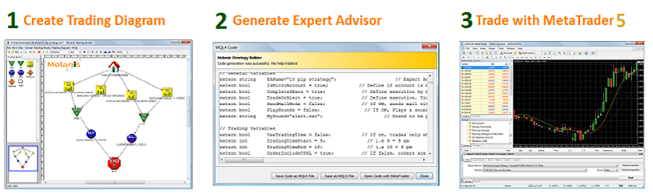
Рис. 1. Принцип работы с Using Expert Advisor Visual Wizard
1. Торговая диаграмма
Торговая диаграмма (trading diagram) – это графическое представление советника. Она показывает процесс принятия решений торговой системы. Торговые диаграммы создаются из торговых блоков, которые соединяются между собой для создания сложных советников.
Стратегия на базе пересечения скользящих средних (Moving Average Strategy)
Как правило, советники по стратегии с двумя скользящими средними основаны на следующих торговых условиях:
- Покупка, когда быстрая скользящая средняя (с коротким периодом) оказалась выше средней с длинным периодом (красная линия выше зеленой)
- Продажа, когда быстрая средняя оказалась ниже средней с длинным периодом (красная линия ниже зеленой)
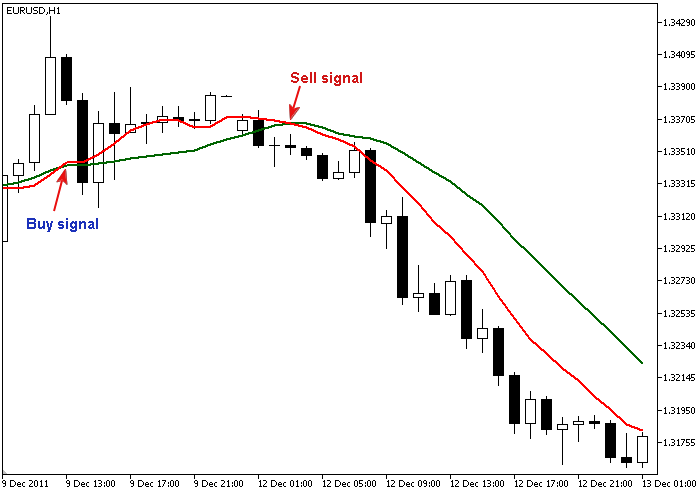
Рис. 2. Сигналы на покупку и продажу
Вместо того чтобы тратить время на программирование этого советника, при помощи Expert Advisor Visual Wizard можно за несколько секунд создать торговую диаграмму, представляющую стратегию на базе пересечения двух скользящих средних.
Запустим Expert Advisor Visual Wizard:
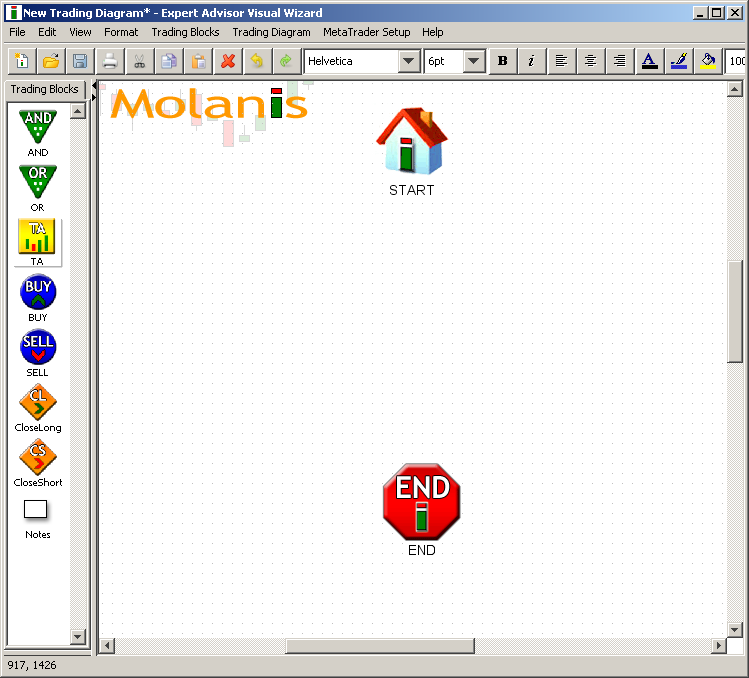
Рис. 3 . Программа Expert Advisor Visual Wizard
A. Поместим пару блоков “Technical Analysis” на торговую диаграмму:
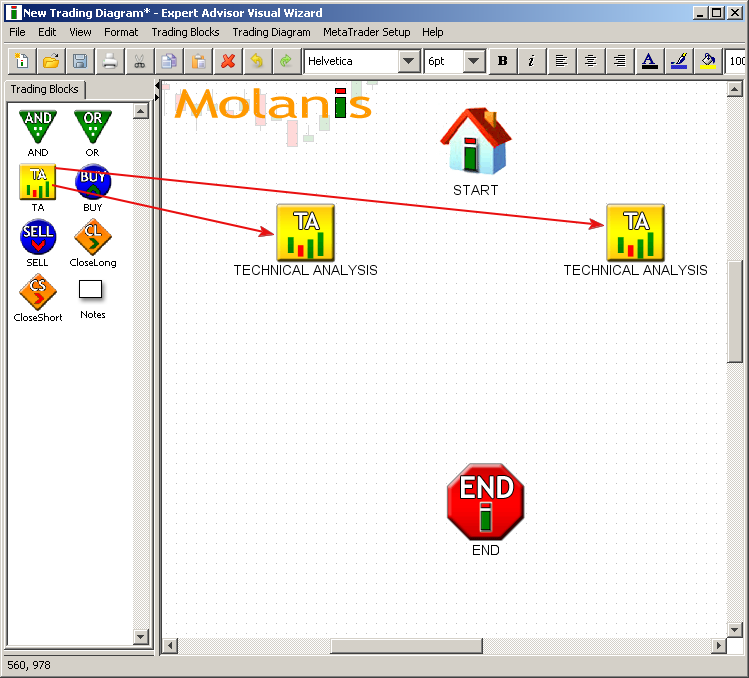
Рис. 4. Добавляем блоки Technical Analysis (TA)
Чтобы определить торговые условия стратегии, кликнем мышкой по иконкам “TA” и зададим параметры, указанные на рисунках ниже:
Параметры открытия длинной позиции (или условия на покупку):
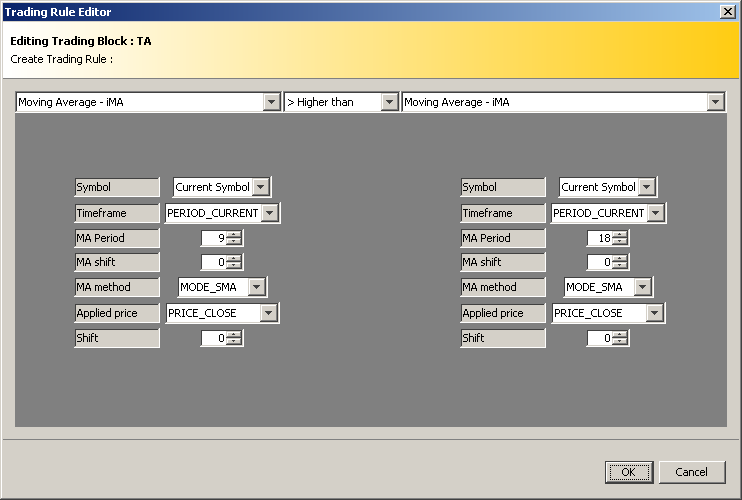
Рис. 5. Параметры открытия длинных позиций (buy)
Параметры открытия короткой позиции (условия на продажу):
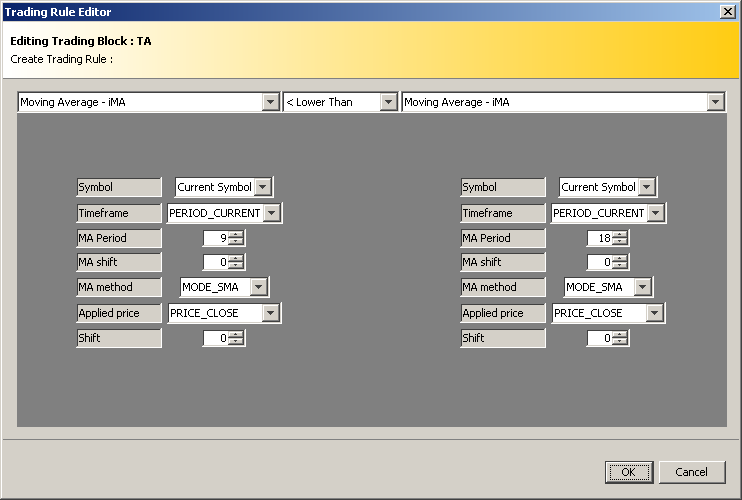
Рис. 6. Параметры открытия коротких позиций (sell)
B. Поместим (drag and drop) на торговую диаграмму блоки “BUY” и “SELL”:
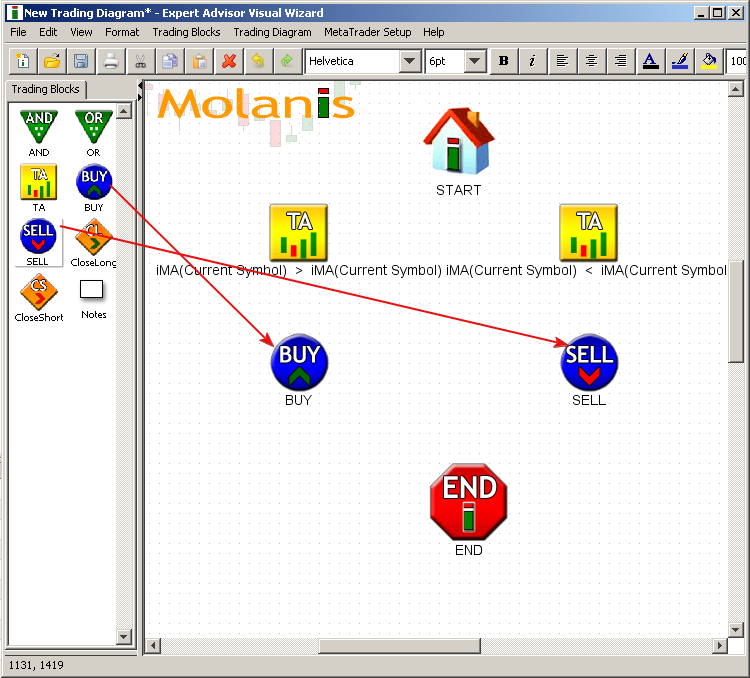
Рис. 7. Добавляем блоки “Buy” и “Sell” в торговую диаграмму
Зададим размер позиции (Lot Size), параметры Take Profit, Stop Loss, и величину Trailing Stop нашего советника, как указано на рис. 8:
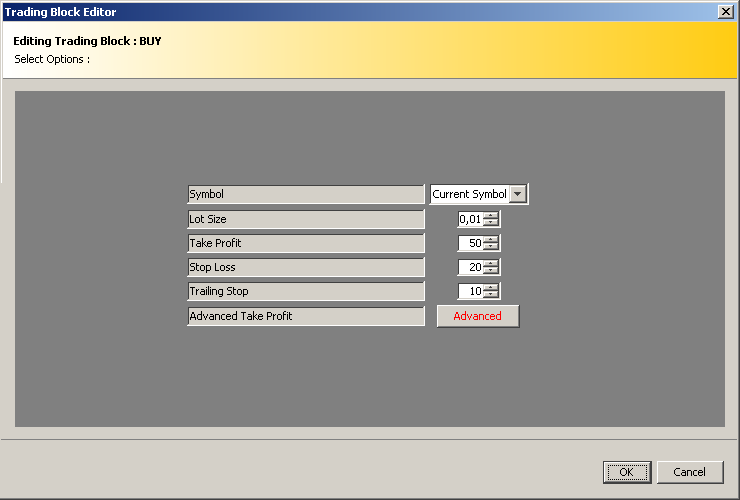
Рис. 8. Настройки торгового блока “Buy”
Проделаем то же самое с блоком “SELL”:
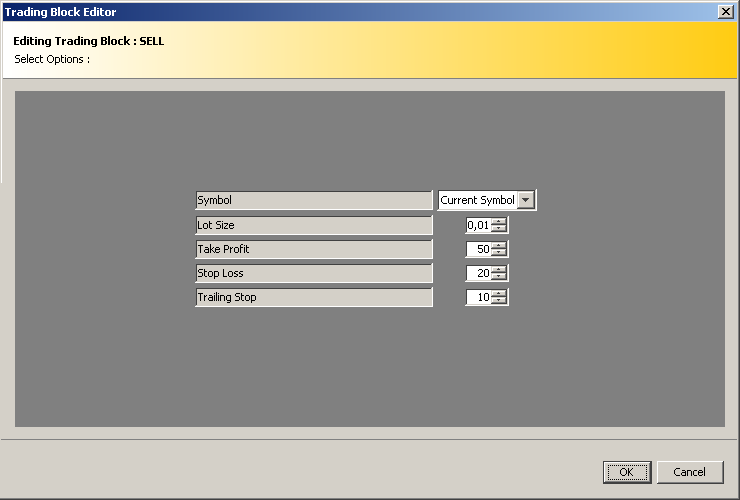
Рис. 9. Настройки торгового блока “Sell”
C. Соединим все блоки вместе и получим торговую диаграмму, приведенную на рис. 10:
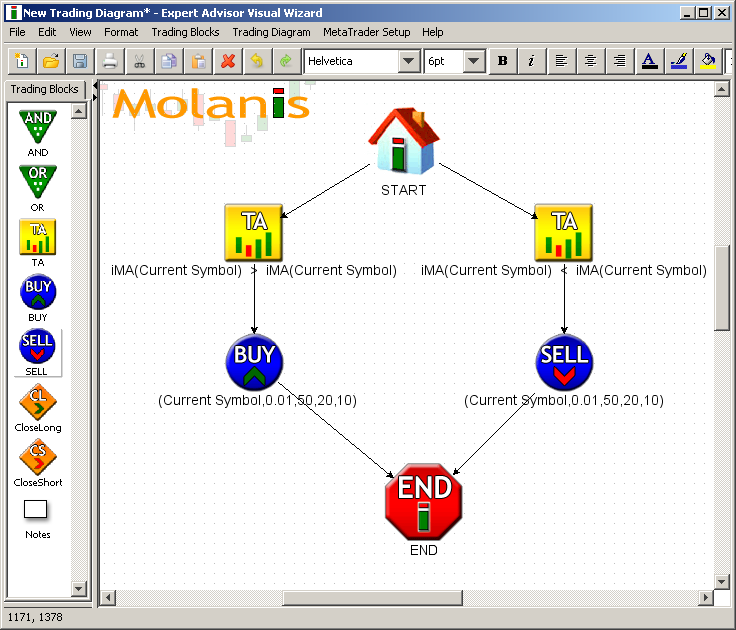
Рис. 10. Соединяем блоки вместе
2. Создание кода советника
После того, как торговая диаграмма готова, нужно сгенерировать код советника, выбрав пункт “Generate MQL5 Code” в подменю “Trading Diagram” главного меню:
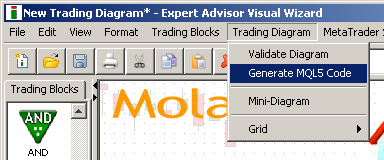
Рис. 11. Генерация MQL5-кода советника
Программа Expert Adviosr Visual Wizard преобразует торговую диаграмму в полностью работоспособный советник.
Также она дает доступ к полученному коду советника на MQL5:
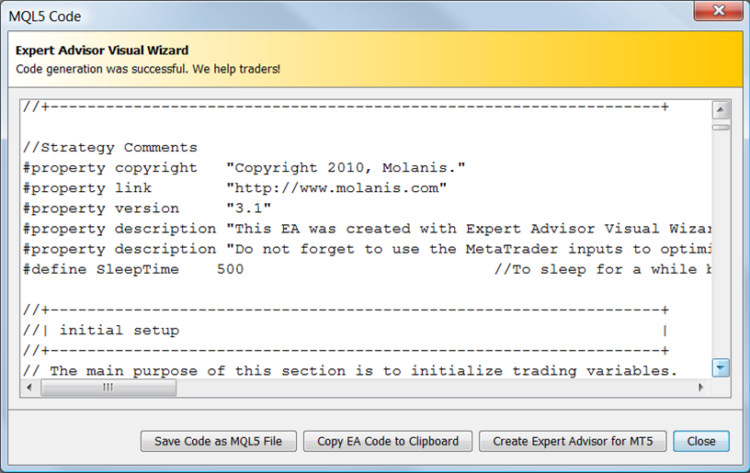
Рис. 12. Код советника на языке MQL5 успешно создан
3. Торговля в терминале MetaTrader 5
После генерации кода советника он становится доступным для торговли в терминале MetaTrader 5. Для начала торговли запустите его на графике.
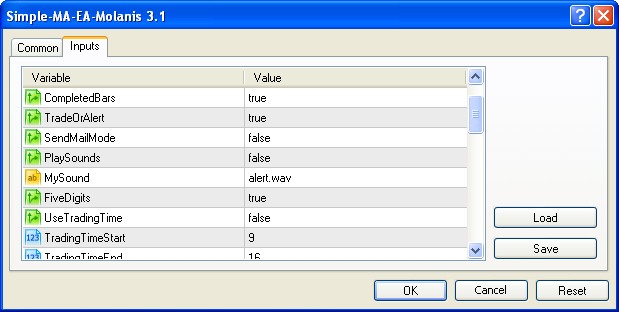
Рис. 13. Входные параметры советника
Все советники, сгенерированные при помощи программного обеспечения компании Molanis, имеют следующие настройки:
- Trading bars or ticks – работа на барах или тиках;
- Alert mode (Does not trade but gives signals) – режим оповещения;
- 4 or 5 decimals – работа с 4/5-значными котировками;
- Time filter – временной фильтр;
- ECN orders – ECN-ордера;
- Maximum volume size – максимальный торговый объем;
- Maximum percentage at risk – максимальный процент риска;
- Lot size management – управление размером лота.
4. Создание советников, использующих пользовательские индикаторы
Стратегия прорыва диапазона канала (Breakthrough of the Price Channel Range Strategy)
Логика работы советника: позиции открываются при прорыве ценой границ канала. Для создания этого советника нам понадобится пользовательский индикатор Price Channel, разработанный Сергеем Грицаем. Добавить этот хорошо написанный пользовательский индикатор в программу EA Visual Wizard вы можете при помощи кнопки “Import Custom Indicator”.
В блоке “Technical Analysis” укажите использование пользовательского индикатора, выбрав “Custom Indicator – iCustom”, затем нажмите кнопку “Import Custom Indicator”.
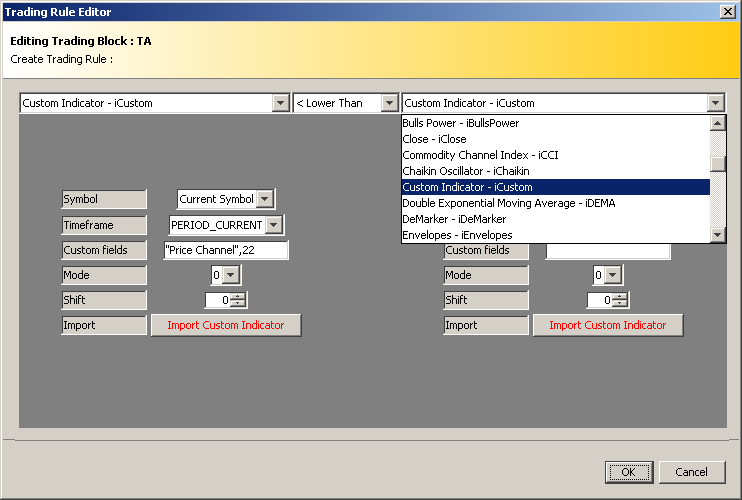
Рис. 14. Редактирование торговых условий
Выберите пользовательский индикатор, который требуется импортировать.
Пользовательские индикаторы должны находится в папке индикаторов (каталог_данных_терминалаMQL5Indicators).
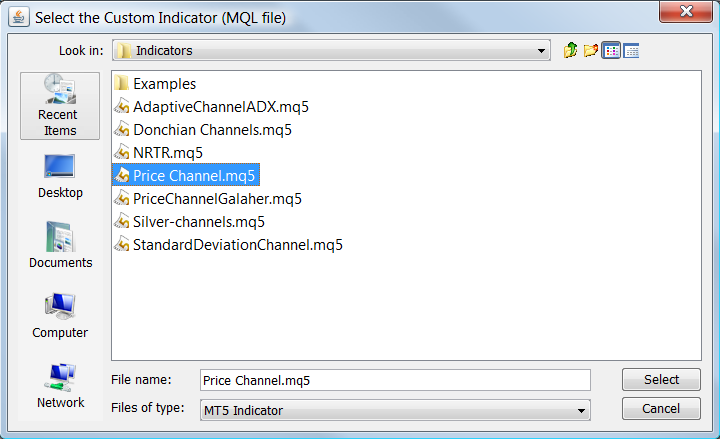
Рис. 15. Импорт пользовательского индикатора
Функция импорта пользовательского индикатора анализирует код индикатора и на его основе создает несколько режимов (сигналов) и параметров индикатора. При помощи данной функции нельзя выбрать режим или параметр сдвига индикатора, это вы должны сделать самостоятельно – предполагается, что вы знаете параметры работы вашего советника.
Рис. 16. Индикатор успешно импортирован
После завершения импорта пользовательского индикатора вы можете задать торговые условия для вашего советника.
Торговые условия для продажи:
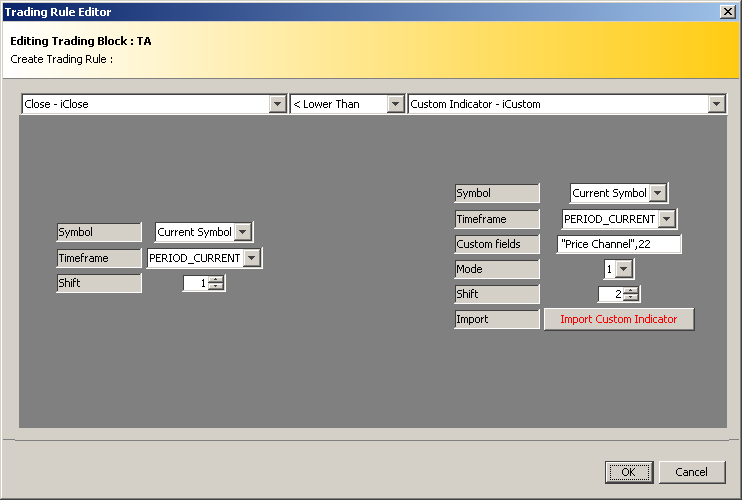
Рис. 17. Торговые условия на продажу
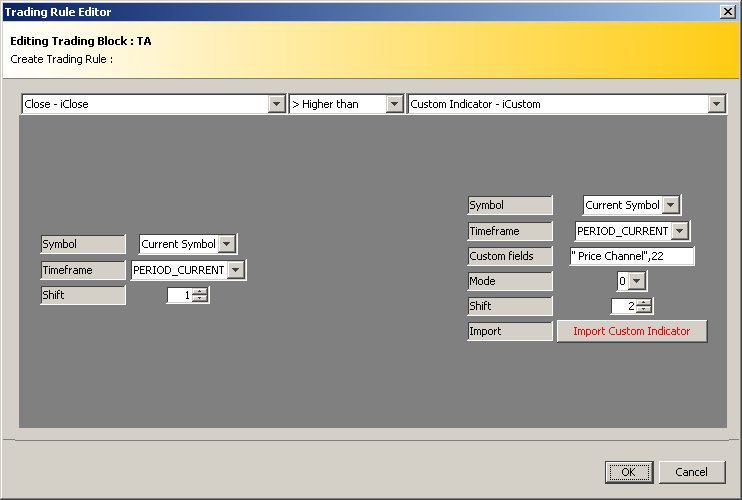
Рис. 18. Торговые условия на покупку
Теперь соединив блоки, получим диаграмму как на рис. 19:
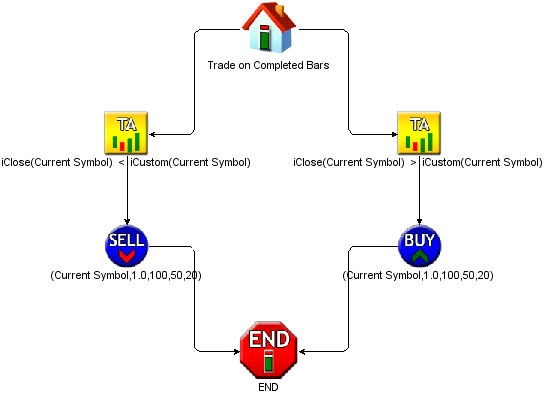
Рис. 19. Диаграмма советника
Выводы
Программа Expert Advisor Visual Wizard – прекрасный инструмент для создания советников в считанные минуты. На базе статьи “20 торговых сигналов на MQL5” мы разработали 15 примеров, рекомендую ознакомиться с ними на странице Expert Advisors for MT5 – Examples нашего сайта.
К статье приложен код примера 1 (простая стратегия пересечения 2-х скольящих средних), описанного в разделе 1 статьи. Стратегию прорыва диапазона канала (Breakthrough of the Price Channel Range), которая использовалась для описания процесса импорта пользовательского индикатора в разделе 4, можно найти в примере 7.
- Simple moving average;
- Multi-Currency Simple moving average;
- Multi-timeframe Simple moving average;
- Multi-timeframe Advanced Simple moving average;
- Moving Average Crossover;
- Intersection of the Main and Signal Line of MACD;
- Breakthrough of the Price Channel Range;
- RSI indicator Overbuying/Overselling strategy;
- Exit from the Overbuying/Overselling Zones of CCI;
- Exit from the Overbuying/Overselling Zones of Williams Percentage Range;
- Bounce from the Borders of the Bollinger Channel;
- ADX Adaptive Channel Breakthrough (Uses a custom Indicator);
- Bounce from the Borders of the Standard Deviation Channel (Uses a custom Indicator);
- NRTR Change of Trend (Uses a custom Indicator);
- Detect Change of Trend using the Adaptative Moving Average (AMA) indicator.
Конструктор Советников
Каждый трейдер пройдя путь новичка, рано или поздно приходит к мнению, что для эффективной  торговли ему необходимо автоматизировать собственную торговую тактику.
торговли ему необходимо автоматизировать собственную торговую тактику.
Все мы прекрасно понимаем, что работая вручную на эффективность торговой стратегии оказывает человеческий фактор, особенно это касается стратегий для которых молниеносный вход в позицию без каких либо промедлений решает все.
Советнику в отличие от человека неведомы такие понятия как страх или жадность, усталость, невнимательность, рассеянность. Его основной задачей является выполнить те команды, которые вы ему прописали, а не рассуждать стоит покупать или нет.
Причем вы никогда не узнаете эффективна ли ваша стратегия или нет до тех пор, пока вы ее не запрограммируете и не проведете соответствующее тестирование согласно всех правил.
Не зря же одна и та же торговая стратегия в разных руках показывает разную эффективность, ведь в торговом процессе мы очень часто задействуем и интуицию.
Не смотря на необходимость перехода от ручной торговли к автоматической многие трейдеры не могут это сделать по ряду объективных причин. Что бы запрограммировать стратегию необходимо знать язык программирования или платить просто огромные деньги программистам, причем прибыльна она будет в итоге или нет никто вам не скажет.
Поэтому что бы сэкономит ваши деньги и время, предлагаю использовать конструктор советников, который позволит, без каких либо знаний в программировании, создавать советники на основе стандартных и популярных индикаторов.
Конструктор советников Forex Strategy Builder Pro
В сети интернет присутствует очень большое количество подобных программ, однако все они очень сложны в освоении или чисто на английском языке. Поэтому в качестве примера мы возьмем самый простой и доступный конструктор советников Forex Strategy Builder Pro.
Прежде чем приступить к работе перейдите в конец статьи и скачайте эту программу с нашего сайта. В процессе установки этого приложения нет ничего сложного, поэтому после первого запуска вы можете увидеть такой вид:
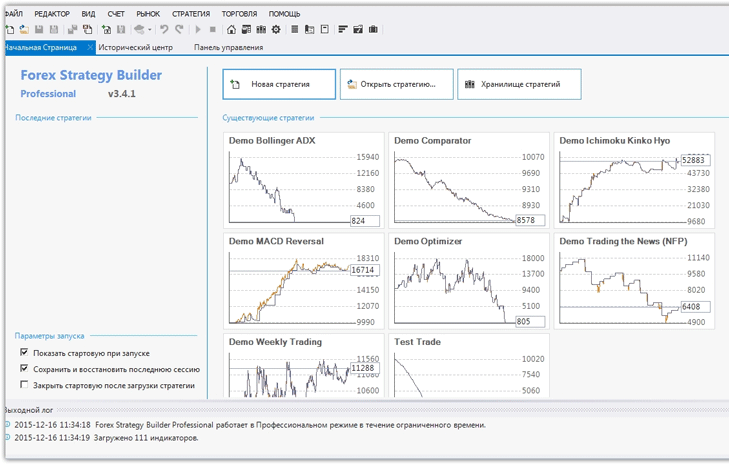 Изначально программа запустится на английском языке, однако настройки очень легко сменить на русский язык. Что бы приступить сразу к созданию советника в конструкторе нажмите на блок «Новая стратегия». Перед вами появится рабочая область:
Изначально программа запустится на английском языке, однако настройки очень легко сменить на русский язык. Что бы приступить сразу к созданию советника в конструкторе нажмите на блок «Новая стратегия». Перед вами появится рабочая область:
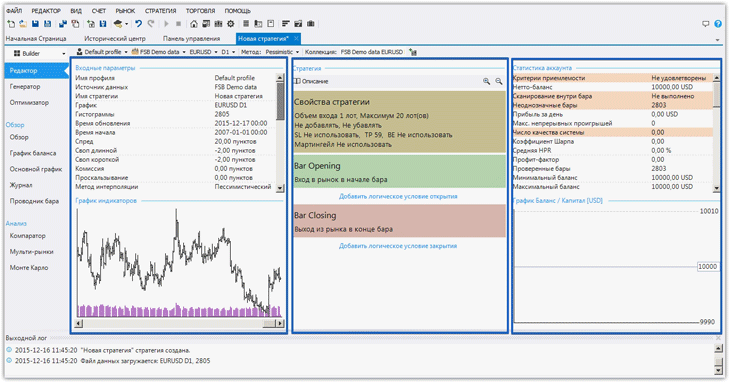 Рабочую область можно условно разделить на три блока, а именно «Входные параметры», «Стратегия», «Статистика аккаунта». В блоке «Входные параметры» вы можете увидеть валютную пару на которой будет проводится тест, временной период, временные рамки, источник котировок, спред, своп, комиссия а так же метод интерпретации теста.
Рабочую область можно условно разделить на три блока, а именно «Входные параметры», «Стратегия», «Статистика аккаунта». В блоке «Входные параметры» вы можете увидеть валютную пару на которой будет проводится тест, временной период, временные рамки, источник котировок, спред, своп, комиссия а так же метод интерпретации теста.
Все эти параметры можно изменять и делать приближенными к реальным торговым условиям. В блоке «Статистика аккаунта» вы сможете увидеть всю информацию по счету в результате тестирования вашей ново созданной стратегии.
Самым важным для нас как пользователей является блок «Стратегия», поскольку именно в нем происходит создание будущего советника. Условно этот блок разбит на три раздела, а именно «Свойства стратегии», «Вход в рынок», «Закрытие сделок».
В каждом из разделов конструктора советников необходимо провести настройки соответственно вашей торговой стратегии. В разделе свойства стратегии необходимо задать лот, которым будет открываться позиция или процент от депозита, стоп приказ и профит, по желанию включить или выключить мартингейл, а так же особенности управления позициями.
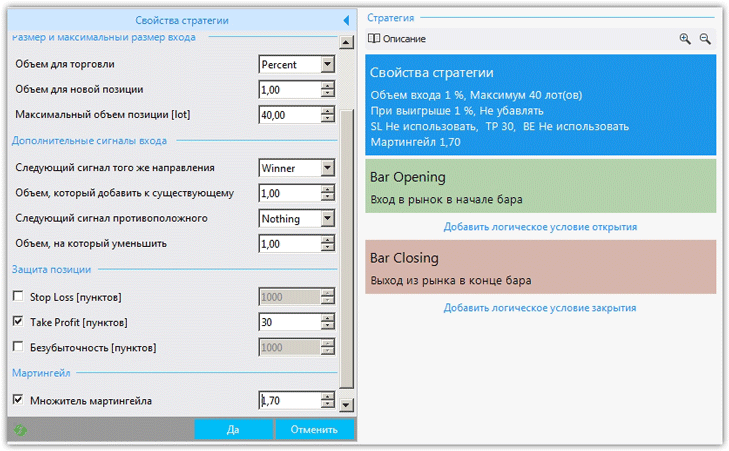 Для примера мы установили, чтобы советник рассчитывал лот в зависимости от процента риска, а так же включили мартингейл с множителем 1.7. Следующим шагом необходимо в разделе «Вход в рынок» с помощью индикаторов задать торговые условия.
Для примера мы установили, чтобы советник рассчитывал лот в зависимости от процента риска, а так же включили мартингейл с множителем 1.7. Следующим шагом необходимо в разделе «Вход в рынок» с помощью индикаторов задать торговые условия.
Для этого заходим в этот блок и выбираем необходимые нам индикаторы. Мы же решили остановиться на пересечении скользящих средних и выбрали индикатор MA Crossover, в котором задали медленную и быструю МА.
Набор сигналов для входа в позицию просто огромный, поэтому практически все стратегии, которые основываются на индикаторах, легко поддаются автоматизации.
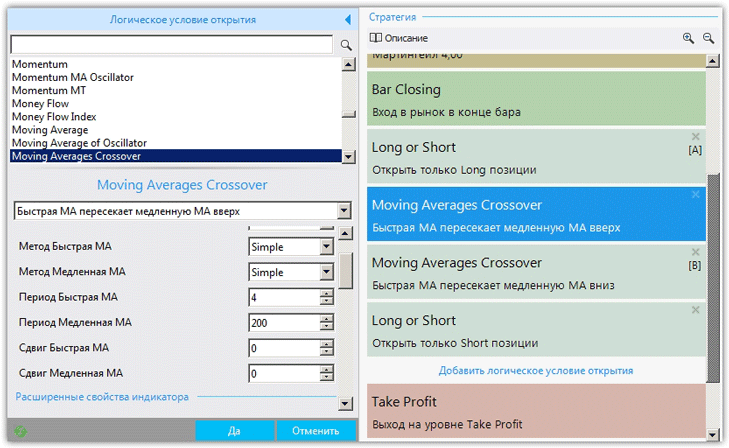 Следующим шагом после четкого прописывания сигналов будущего эксперта необходимо в разделе «Закрытие сделок» выбрать необходимый алгоритм. Система предлагает нам закрывать позиции по стоп приказу, по профиту и по показаниям различных индикаторов.
Следующим шагом после четкого прописывания сигналов будущего эксперта необходимо в разделе «Закрытие сделок» выбрать необходимый алгоритм. Система предлагает нам закрывать позиции по стоп приказу, по профиту и по показаниям различных индикаторов.
Так же вы можете установить закрытие позиции по времени. Для нашего экспериментального советника мы поставили закрытие по профиту, поскольку ранее мы включили мартингейл.
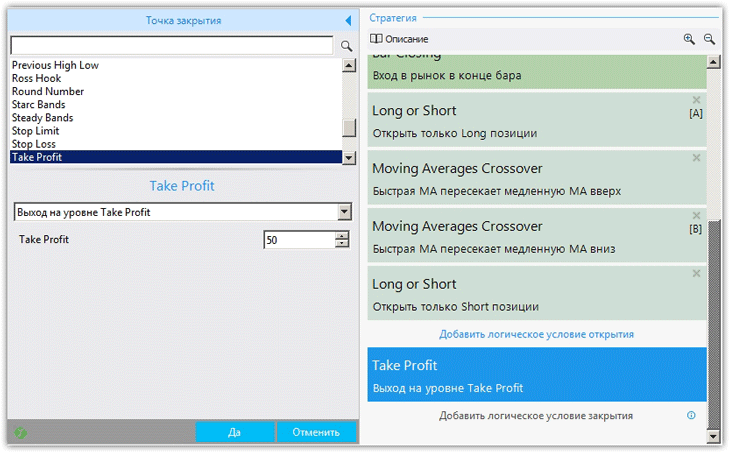 Собственно на этом создание эксперта подходит к концу. Далее смотрим в блоке «Статистика аккаунта» как повел себя эксперт на истории. В нашем случае эксперт закрылся с прибылью, а результат вы можете увидеть на картинке ниже:
Собственно на этом создание эксперта подходит к концу. Далее смотрим в блоке «Статистика аккаунта» как повел себя эксперт на истории. В нашем случае эксперт закрылся с прибылью, а результат вы можете увидеть на картинке ниже:
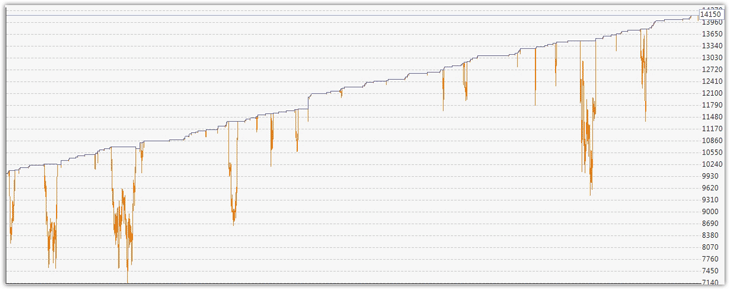 Так же у нас есть возможность протестировать советник в мультивалютном режиме, а именно задать несколько валютных пар и познакомится с поведением стратегии на каждой. Для этого в левой боковой панели выберите Мульти-рынки. После чего следует добавить нужные нам инструменты и нажать на кнопку «начало». Результат нашего робота в мульти тестере смотрим ниже:
Так же у нас есть возможность протестировать советник в мультивалютном режиме, а именно задать несколько валютных пар и познакомится с поведением стратегии на каждой. Для этого в левой боковой панели выберите Мульти-рынки. После чего следует добавить нужные нам инструменты и нажать на кнопку «начало». Результат нашего робота в мульти тестере смотрим ниже:
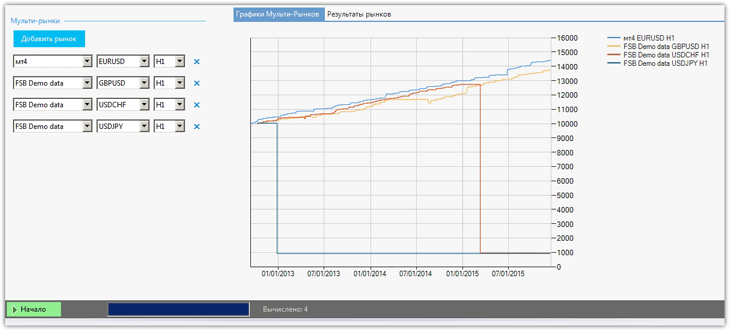 Как оказалось, предложенная нами торговая стратегия дала прибыль по двум валютным парам, а именно по евро/доллар и по фунт/доллар.
Как оказалось, предложенная нами торговая стратегия дала прибыль по двум валютным парам, а именно по евро/доллар и по фунт/доллар.
Помимо рассмотренного конструктора советников в программе присутствует генератор торговых стратегий, который из заданных индикаторов строит в автоматическом режиме советник и оптимизатор, благодаря которому можно оптимизировать настройки эксперта.
Результат вашей работы можно сохранить как в виде советника для МТ4 так и для МТ5, нажав на кнопку «Экспорт советника».
Программа для написания Форекс советников System Creator
Введение
Разработать собственный советник-робот можно двумя путями:
- Изучить язык платформы, где будет использоваться будущий автоматический советник, и написать робота для алгоритмической торговли
- Создать советника через специальный конструктор советников (профессиональное программное обеспечение для построения советников)
В этой статье речь зайдёт об универсальном конструкторе с широким функционалом для создания автоматических торговых советников под названием System Creator. Это простое и удобное программное обеспечение поможет трейдерам легко и быстро создавать настоящие рабочие роботы для торговли на рынке Форекс.
Спецификация конструктора System Creator
Это альтернатива кодирования стратегий на языке MQL. При помощи System Creator можно создать советник FX (расшифровывается как Forex Expert Advisor) без навыков программирования. Использование конструктора даёт явные преимущества перед ручным кодированием. С помощью этой программы трейдер может тестировать методики, надёжность советников и рыночных стратегий, а также проводить оптимизацию перед фактической торговлей.
Написание простого советника FX занимает у разработчика пару недель. Как только советник будет готов, следует провести тестирование на исторических данных. Что затребует дополнительное время и не факт, что будут учтены все нюансы и каким образом нужно будет оптимизировать торговлю по готовому советнику. При использовании программы для написания советников System Creator тестирование отображается непосредственно при построении стратегии.
Возможности System Creator
Структурированный по функциональным категориям интерфейс конструктора русифицирован. График отображается с возможностью корректировки настроек и позволяет отслеживать эффективность вносимых изменений.
Функционал конструктора:
• Конструктор поможет создать и редактировать автоматических советников для Mt4 в интуитивно-понятном графическом интерфейсе
• Возможно применить большое количество разных критериев, чтобы сгенерировать или оптимизировать робота для используемой рыночной стратегии
• System Creator делает возможным экспортировать стратегии в качестве советников (как для MT4, так и для MT5)
• Встроенный оптимизатор стратегий помогает отсортировать торговые методики и разобраться с критичными параметрами для оптимизации роботов
• В конструкторе есть модуль тестирования на основе исторических данных, а также отчёт, журналирование ордеров и сделок, подробные графики индикаторов и счёта
• Возможно запустить тесты при помощи нескольких способов интерполяции (Мультирыночные тесты или тестирования Монте-Карло)
• Портфель стратегий отслеживает оптимальность комбинированных стратегий по различным статистическим сведениям
• Просматривать, сортировать и редактировать большое количество стратегий одновременно
• Сохранять пользовательские технические индикаторы, стратегии и дополнения
Обширный функционал System Creator сводится к трём конкретным задачам:
- Собрать совершенно уникальный советник
- Тестировать роботы по различным методам
- Улучшить или изменить готовый торговый робот
Начало работы с конструктором System Creator
Конструктор можно скачать на официальном сайте по адресу: https://forexsb.com/forex-strategy-builder (с пробным периодом 14 дней).
После установки программы необходимо сменить язык интерфейса на русский язык в меню VIEW, вкладка Language:
Следующим шагом будет загрузка исторических данных — вкладка «Исторический центр» в окне программы, также можно нажать соответствующий пункт в меню «ВИД»
Есть три варианта загрузки данных по котировкам:
- Загрузка данных с указанного каталога(папка с заранее выгруженными данными)
- Импорт данных JForex — источник база высокоточных данных Ducascopy
- Импорт MT4 HST — истории котировок из терминала MetaTrader
Для двух последних вариантов нужно указать директории «входного каталога»(папка с файлами исторических данных) и «выходного каталога» (папка, где будут размещены преобразованные файлы для работы в конструкторе).
Дальше можно приступать к созданию советника по стратегии — во вкладке «Начальная страница» кликаем на кнопку «Новая стратегия»:
Появится вкладка, в которой можно собрать новый автоматизированный советник. В этой вкладке слева будет меню этапов разработки, а в основном окне весь доступный функционал настроек:
Самым главным условием для начала работы в конструкторе будет корректная загрузка исторических данных. Выполнение этой опции открывает обширный функционал возможностей этого программного обеспечения. Вероятно, пользователи столкнуться с разными затруднениями по настройке различных параметров, в этом случае нужно найти форум пользователей программы в рунете или использовать форум официального сайта для решения проблем по использованию ПО.
Функция Генератор в System Creator
Помимо этапов создания, тестирования и оптимизации, в конструкторе заложена функция «Генератор», при помощи которой трейдер может сгенерировать массу вариантов торговых стратегий. Он работает по историческим данным брокера, который трейдер выбрал для использования. С заранее определёнными правилами и критериями генератор вырабатывает десятки стратегий, из которых трейдер может отобрать оптимальные варианты.
Сгенерированные стратегии хранятся в коллекциях — меню «Вид», пункт «хранилище».
После того как были сгенерированы варианты стратегий по подобранным параметрам для определённого актива, пользователь производит выборку для дальнейшего тестирования. Выбор заключается в том, какую стратегию стоит экспортировать в качестве советника. Конструктор предоставит результаты Backtest по выбранному тестируемому периоду. Также мы видим чистую прибыль каждой стратегии, показатель качества методики, коэффициент прибыли и многие другие параметры.
Функция Оптимизатор в System Creator
Готовый к экспорту советник лучше всего подвергнуть процедуре оптимизации в конструкторе — это третий пункт в списке функций конструктора под названием «Оптимизатор»
Данную функцию лучше не игнорировать, так как она позволит оптимизировать любые готовые стратегии под конкретный актив (допустим, USD/CHF) и этим самым добиться «оптимального эквити» для инструмента. Все результаты по оптимизированным советникам также можно сбросить в «хранилище» перед дальнейшим тестированием. Помимо этого, механизм оптимизации не затребует много времени, что является одним из преимуществ в System Creator.
Тестинг стратегий и советников в конструкторе
Как пользователь удостоверится в работоспособности созданного в конструкторе автоматического советника?
Первый способ: трейдеры могут проверять стратегии, экспортируя их в качестве экспертов и помещая их в терминал Metatrader для дальнейшего тестирования. Результаты должны совпадать.
Второй способ: можно будет выполнить, разместив на демо-счете (или реальном счёте) и оставить для торговли на несколько ордеров. Затем импортировать свежие исторические данные в конструктор и сравнивать результаты сделок.
Однако, прежде чем проводить такие тесты, следует использовать заложенные в System Creator функции тестирования. Пользователю доступны три различных метода в группировке функций под названием «Анализ»
Заключение
Сама последовательность действий по созданию автоматического советника при помощи System Creator не вызовет особых затруднений. Тем не менее использование специального ПО для создания алгоритмических Форекс советников подразумевает понимание множества принципов торговых стратегий.
Полезность данного программного продукта, подтверждают размещённые трейдерами в интернете многочисленные отзывы. В первую очередь участники рынка акцентируют внимание на лёгкости освоения данного редактора. Сильным преимуществом будет вычисления графиков в реальном времени и чёткой индикации периода стагнации.
Конструктором роботов лучше пользоваться трейдерам с чётким представлением о рынке и пониманием закономерностей колебания цен. Хорошие знания и практический опыт позволят собрать универсальный профитный автоматический советник в кратчайшие сроки. Тестирования результативности торговых роботов подскажут трейдерам где и как лучше оптимизировать личные установки (риск-менеджмент, распорядок и алгоритм торговли).
Однако начинающим можно также посоветовать разобраться с System Creator, и по описаниям торговых методик научиться создавать роботов для торговли на рынке Форекс. Это поможет научиться видеть закономерности рынка и такой подход в освоении знаний по торговле на Форекс может быть быстро оправдан.
Скачать System Creator
Форекс Статьи
Программы для создания советников на МТ4 и МТ5
 Точное количество советников для МетаТрейдера 4 сосчитать не получится, ежедневно база роботов пополняется десятками и даже сотнями новых торговых алгоритмов.
Точное количество советников для МетаТрейдера 4 сосчитать не получится, ежедневно база роботов пополняется десятками и даже сотнями новых торговых алгоритмов.
Общий счет уже давно перевалил за несколько тысяч. Но даже среди этого изобилия не всегда удается найти именно то, что нужно, потому многие и задумываются о том, как создать советник самостоятельно.
С языком программирования MQL4 знакомы не все, потому программы, облегчающие процесс создания робота, пользуются популярностью.
Как можно создать советник?
Обзор начнем с краткого описания всех возможных способов (возможно, вам и не придется разбираться с программами). Создать торговый робот можно:
• написав его самостоятельно в Meta Editor – хардкорный вариант. Сюда же занесем и модификацию кода уже существующего робота;
• заплатив программисту – самый реальный вариант. Если бот сложный с множеством условий для входа, а у вас нет опыта в написании АТС, то лучше всего купить чужой опыт. Соответствующих объявлений полно на профильных форумах;
• используя спец. программу, облегчающую создание кода робота. В некоторых реализован принцип «Drag and Drop», то есть код бота строится в виде диаграммы, вы задается в отдельных блоках условия работы, затем передвигаете их, задаете связи между ними. Код компилируется по составленной блок-схеме автоматически.
Перед тем как приступать к самостоятельной работе над советником рекомендуем еще раз все обдумать. Это не такая простая задача как кажется на первый взгляд даже если вы будете использовать специальную программу.

Краткий обзор программ для написания торговых роботов
Чтобы немного охладить ваш пыл отметим, что программы для создания роботов – всего лишь инструмент. То есть базовые познания в программировании, понимание того, как должен работать советник должно присутствовать. Нельзя просто взять программу, ввести пару значений, нажать кнопку и получить готовый рабочий советник. Придется попотеть.
Forex strategy builder
Мощный инструмент, программа платная, но в ознакомительных целях с сайта forexsb.com можно скачать демо-версию. На ознакомление дается всего 15 дней, повторно воспользоваться триальной версией можно будет только с другого ПК. Работать FSB будет только если у вас установлен МетаТрейдер, дело в том, что программа использует базу данных из МТ4.
При первом запуске программа сделает запрос на загрузку архива котировок, это необходимо для того, чтобы созданный советник можно было тут же протестировать.
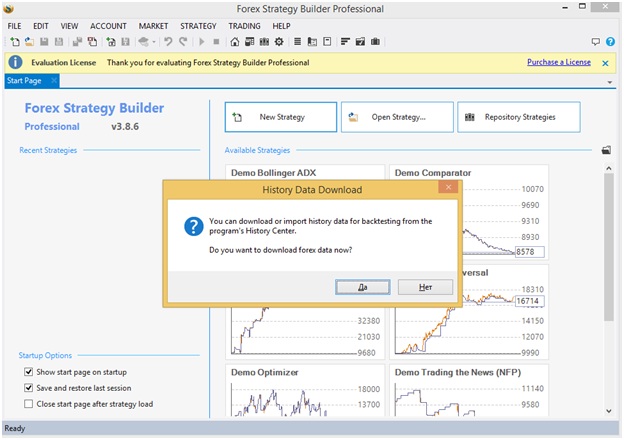
При создании советника рабочее пространство программы делится на 3 зоны:
• левая часть экрана – краткое описание стратегии;
• центральная зона – функциональные блоки советника. Указывается такая информация как размер лота, когда выполняется вход и на основании каких индикаторов. Также указывается условие для закрытия сделки. В примере на скриншоте ниже вход в рынок выполняется только на закрытии свечи и только в том случае если свеча закрывается над верхней границей конверта. Выход из сделки в этом примере предусмотрен только за счет срабатывания стоп-лосса или тейк-профита;
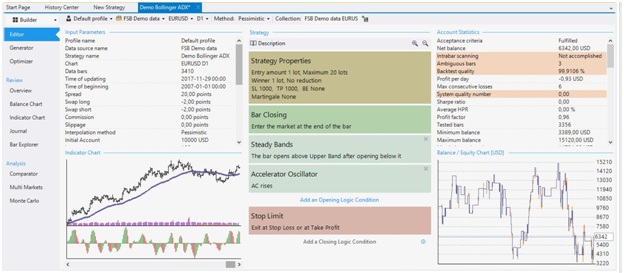
• правая часть экрана – результаты тестирования советника на исторических данных, импортированных из торгового терминала.
Находясь в Editor можно выделив каждый из блоков редактировать его значения. Например, изменить период скользящей средней, период индикатора, положение уровней и т. д. Можно добавить дополнительные условия для входа нажав на «Add an opening logic condition» и условия для выхода из рынка нажав на «Add a closing logic condition».
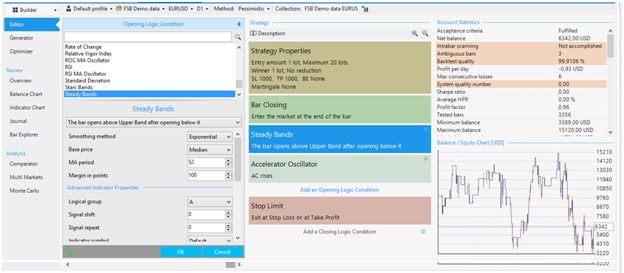
В разделе review вся информация по работе советника истории. Доступны такие пункты:
• overview – так как в примере рассматривается один из готовых советников, загруженных в базу программы, то здесь можно ознакомиться с подробным описанием советника;
• balance chart – график изменения депозита при тестировании алгоритма. В нашем примере видно, что робота неспособен обеспечить прибыль на тестовом участке истории;
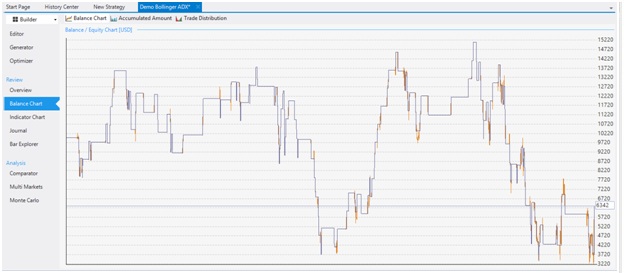
• indicator chart – график выбранного инструмента, на котором будут отображаться сделки, совершенные при тестировании. Примерно то же самое увидит трейдер при тестировании советника в МТ4/МТ5 при активированном параметре «Визуализация». Это полезно если вы хотите изучить в полной ли мере соответствует работа советника тому, что вы задумывали;
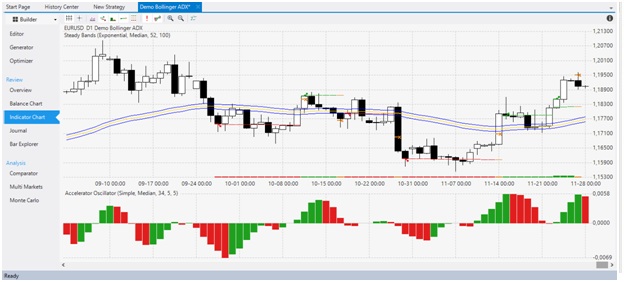
• journal – в журнале записывается каждое действие робота при тестировании на исторических данных.
Есть пара полезных разделов и во вкладке Analysis:
• comparator – выбирается метод бэктеста. Здесь можно ничего не делать, оставить все как есть;
• multimarkets – в отличие от стандартного тестера в том же МетаТрейдере4 здесь можно выполнить тестирование сразу по нескольким парам. Результаты отображаются в виде графика в одном и том же окне;
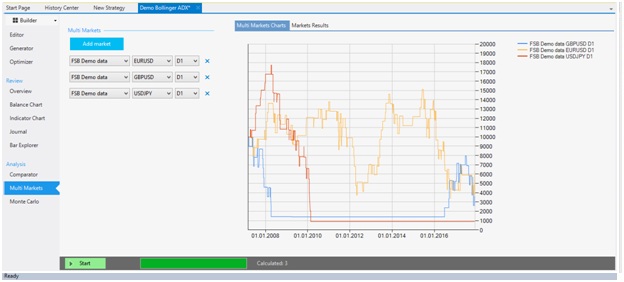
•monte carlo – еще один раздел, посвященный тестированию. Его можно не трогать.
Перед тем как тестировать робот на истории рекомендуем подгрузить историю из МетаТрейдера. Для этого перейдите в Market-Download History Data-MT4 HST Import.
Главное, чем ценна программа так это возможностью сохранить написанный робот сразу в нужном формате для МТ4 или МТ5. Соответствующая кнопка есть на панели инструментов.
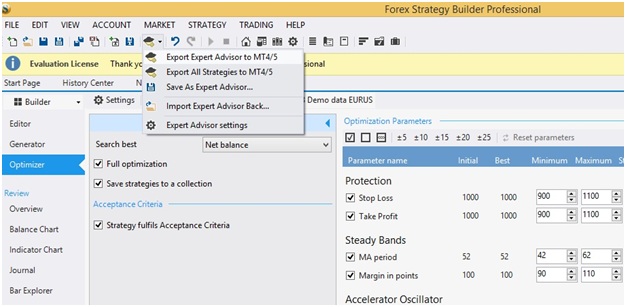
Что касается программы в целом, то для новичков она особо ценна по той причине, что не требует написания ни единой строчки кода. Даже блок-схему робота создавать не нужно как это сделано в ряде аналогов. С другой стороны, она все же платная, а это может многих отпугнуть, проще вложить деньги в толкового программиста, который напишет вам советник с нуля.

Ensed Cor
По сравнению с предыдущей программой Ensed Cor выглядит чуть менее удобной в использовании. Да и составить костяк советника так же просто как в FSB не получится. Как и в случае с FSB доступ к полному функционалу можно получить только оплатив подписку на сайте авторов. Но для ознакомления с возможностями программы подойдет и бесплатная версия Ensed Cor.
Из ограничений бесплатной версии отметим только невозможность работать с пользовательскими индикаторами, шаблонами. Не все файлы проектов программы будут доступными, но созданию индикаторов ничто мешать не будет.
Перед началом работы нужно будет указать каталог МТ4. Enser Cod будет использовать все индикаторы, которые на данный момент содержаться в папке Indicators (в демо-версии реализована поддержка только стандартного инструментария МетаТрейдера).
Работу в программе рассмотрим на примере создания простенького торгового робота:
• при первом запуске указываем каталог терминала МТ4;
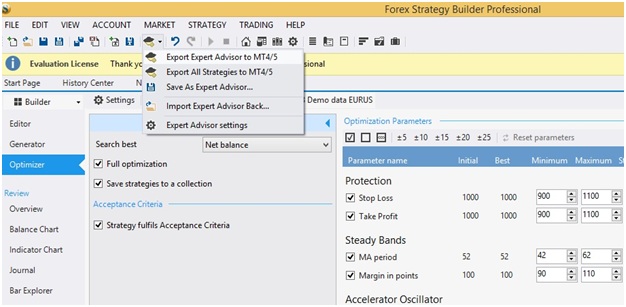
• после этого открывается окно программы и сразу можно приступать к созданию робота.
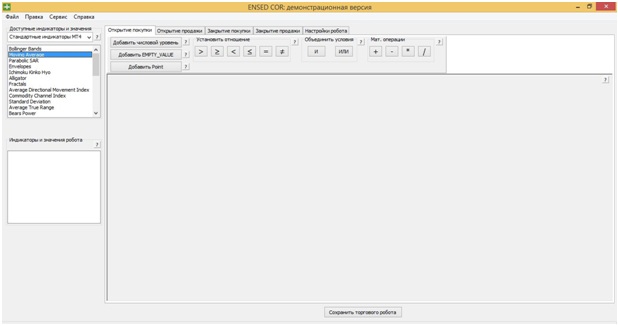
Сперва опишем принцип работы нашего советника текстом, для лучшего понимания работы алгоритма. Предположим, в работе будут использоваться только 2 индикатора – Стохастик и скользящая средняя. Покупки выполняем при условии, что осциллятор находится в зоне перепроданности, а ценовой график находится над мувингом. Продажи – при зеркальных условиях.
• в основном поле программы будут отображаться условия, использующиеся в работе советника. Индикаторы находятся в правой части, добавить на график их можно просто перетащив нужный на основное поле. Откроется окно с настройками, изменить параметры индикаторов можно и позже. На скриншоте ниже записаны условия для покупок, не забывайте только объединять их в одно целое;
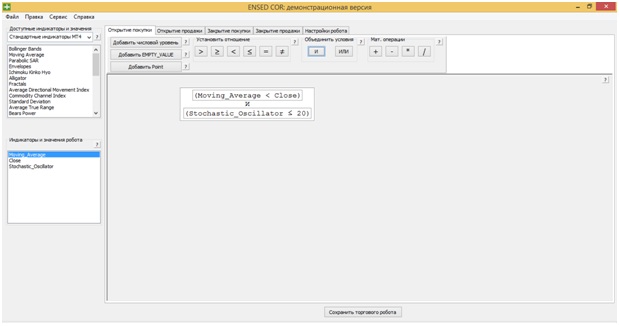
• по той же схеме записываем условия для открытия коротких позиций. Теперь мувинг должен быть над ценой, а Стохастик находится в зоне перекупленности;
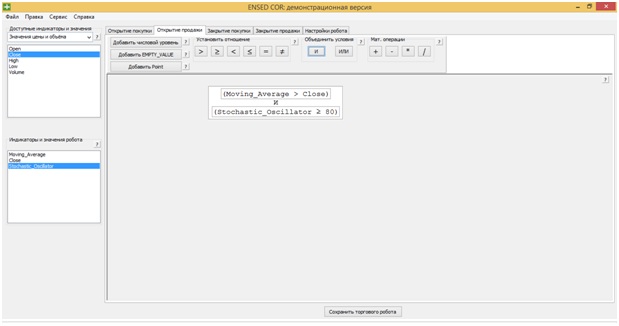
• теперь нужно указать условия для выхода из сделок. Предположим, что наш робот будет закрывать покупки при выполнении одного из 2 условий: Параболик со стандартными настройками переходит под график, цена пересекает скользящую среднюю сверху-вниз. Достаточно выполнение одного из этих условий, поэтому используем условие «или»;
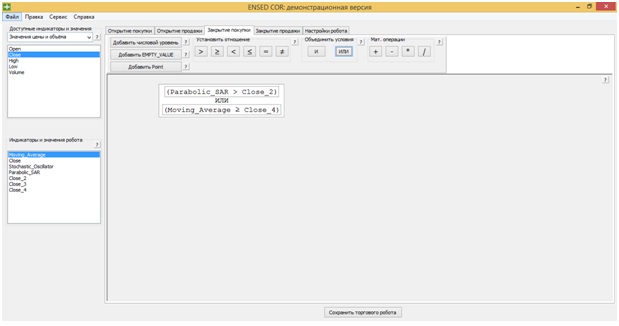
• по той же схеме задаем и условия для закрытия коротких позиций. Правила зеркальные – Параболик должен быть под ценой либо график должен пересечь мувинг по направлению снизу-вверх;
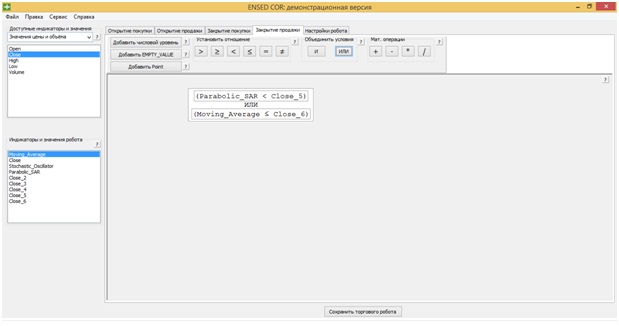
• настройки робота – здесь задаются такие параметры как стоп-лосс, тейк-профит, будет вестись торговля фиксированным лотом либо будет использоваться мартингейл. Можно отметить пункт «автоучет знаков после запятой», в таком случае разрядность котировок советником будет определяться автоматически. Также задаются настройки мартингейла, будет ли переноситься стоп-лосс в безубыток и на каком уровне.
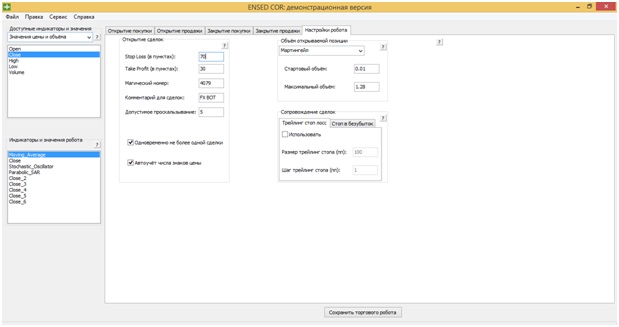
Теперь можно сохранить робота, причем автоматически при сохранении будет выбрана папка Experts в нужном каталоге. После перезапуска терминала наш советник появляется в перечне роботов в МетаТрейдер4. В MetaEditor при желании можно просмотреть код робота.
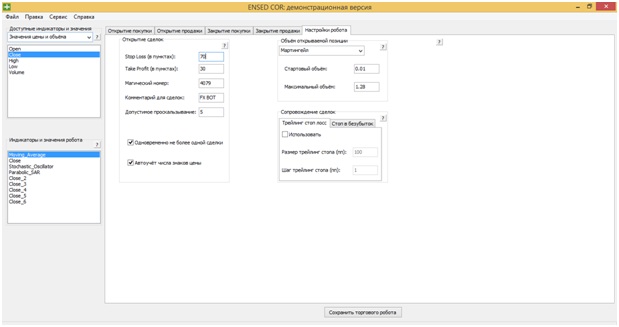
В целом, программа хотя и выглядит намного проще, чем FSB, но со своей задачей справляется. Создавать простые советники действительно легко. Проблема только в том, что функционал бесплатной версии ограничен, а продажу доступа к полноценной версии авторы временно ограничили. Можно поискать крякнутые версии Enser Cod, но нет гарантии, что работать она будет нормально.
Expert Advisor Visual Wizard
Программа интересна тем, что в ней упор сделан на визуализацию процесса создания робота. Его алгоритм выглядит как обычная блок-схема, но условия входа и выхода из рынка все равно нужно задавать вручную.
Процесс создания робота выглядит так:
• после открытия программы нужно будет указать путь к корневому каталогу МТ5, это ПО предназначено именно для создания ботов для МетаТрейдера5. Благодаря этому программа сможет работать не только со стандартными индикаторами, но и со всеми пользовательскими алгоритмами, которые трейдер сам установил в терминал;
• на график нужно будет добавить 2 кнопки Technical Analysis – для задания условий на покупку и продажу. Двойным щелчком по кнопке открывается окно, в котором выбираются нужные индикаторы, задаются условия для входа. Например, можно выбрать вход в рынок на пересечении 2 мувингов, выхода Стохастика из зон перепроданности/перекупленности и т. д.;
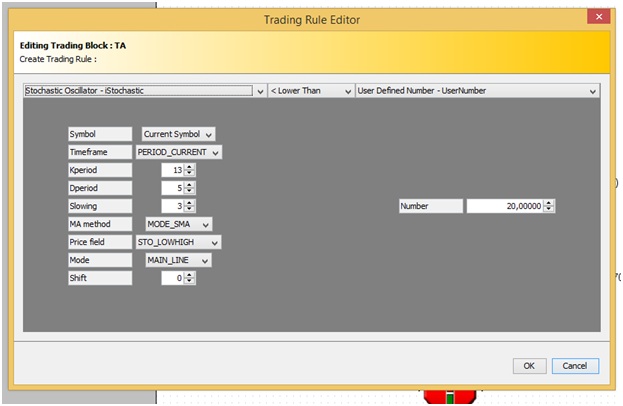
• потом добавляются блоки купить/продать, в них задаются параметры сделок – величина лота, стоп-лосс и тейк-профит.
В конце концов алгоритм советника будет выглядеть примерно так – обычная блок схема, но в ней каждый блок отвечает за определенные условия торговли. Например, за покупку/продажу и т. д.
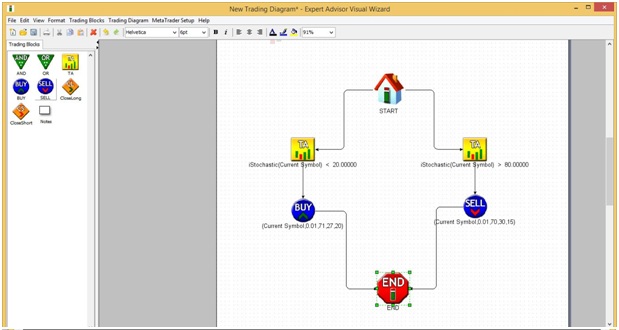
На скриншоте выше – пример примитивнейшего советника на основе Стохастика. Его можно сохранить в нужном для МТ5 формате, загрузить в терминал и тут же испытывать на истории. В самой программе для создания возможности протестировать советник нет.
Недостатки программ для создания советников
Такое ПО можно сравнить с костылями, ходить то они позволят, но это будет нечто далекое от ходьбы нормального человека. Такое ПО неспособно на 100% заменить все те возможности, которые имеются в распоряжении программиста, когда он пишет код робота с нуля.
Пока речь идет о простых советниках, основанных, например, на пересечении скользящих средних, или выхода Стохастика из зон, то все в порядке. Разницы между ручным написанием кода и использованием соответствующего ПО не будет. Но если дело доходит до относительно сложных роботов, то недостатки программ сразу становятся заметными.
Например, если в советнике нужно применить ВВ к индикатору RSI, программы это реализовать не смогут. Есть проблема с использованием свечных паттернов, паттернов Price Action, уровней Фибо и т. д.
Заключение
Программы для создания советников хороши только в тех случаях, когда нужно написать простой советник на основе индикаторов. Если ваши требования выходят за пределы этого ТЗ, в алгоритме нужно использовать свечные и графические паттерны, то придется обращаться за помощью к специалистам. Иного способа пока что нет, даже лучшая программа такого типа (Forex strategy builder) существенно уступает возможностям программиста.
Конструктор советников и роботов Visual JForex
Время на чтение: 7 минут

Содержание
Советники и роботы улучшают производительность трейдеров
Компания Apple вряд ли стала бы гигантом, если бы iPhone производили ремесленники.

Автоматизация бизнес-процессов повышает производительность и позволяет человеку заниматься другими делами.
Форекс — тоже бизнес, а потому не исключение. Автоматизация нужна и в трейдинге. Гонка за высокой производительностью должна постоянно занимать мысли профессионала.
Как же трейдер может повысить свою эффективность?
Просто — написать форекс советника, используя доступные конструкторы, о которых мы подробно поговорим.
Как написать советника форекс
Торговать вручную считается признаком мастерства и всегда в почете. Однако необходимо признать:
Для трейдера-бизнесмена, воспринимающего свое дело серьезно, переход на торговые роботы является ЖИЗНЕННО НЕОБХОДИМЫМ.
Мы уже публиковали интервью с известным трейдером, который 16 лет торговал руками, но затем отважился доверить все процессы роботу. 16 лет трейдинга в ручном режиме — а затем переход на советник! 16 лет на осознание!
Перед тем, как продолжить, нужно отметить важный аспект — для поиска закономерностей рынка форекс потребуются знания и некоторое время. Все “прибыльные” советники форекс, которые находятся в открытом доступе в интернете не могут гарантировать успеха. Стоит относиться к ним с большим скепсисом. Рынок уважает тех, у кого есть свои собственные идеи и свой собственный стиль.
Конструктор советников форекс Visual JForex
Почему трейдеры боятся переходить на торговых роботов? Вот примерные отговорки:
- Создать советник сложно, у меня нет навыков программиста.
- Чтобы сделать форекс робота, нужно потратить уйму времени, которого у меня нет. Поэтому торгую руками.
- Разве советник может быть надежным?
- и так далее, и тому подобное.
Однако в наше время поле конкуренции в трейдинге сильно разровнялось. Теперь технологии повышения производительности доступны начинающим трейдерам.
С одной стороны, доступно программирование под Метатрейдер — на языках MQL4 и MQL5. Однако в программировании не хватает визуальности — глядя на код, сложно представить всю архитектуру торгового алгоритма.
Вниманию трейдеров —конструктор советников Visual JForex на русском. Это визуальная среда разработки торговых советников.
Источник http://bumsap.ru/konstruktor-dlya-sozdaniya-torgovyh-sovetnikov-sozdaem.html
Источник http://workscan.ru/osobennosti-sozdanija-sovetnikov-dlja-torgovli-na/
Источник http://xn--80apfbbighbel2n.xn--p1ai/foreks/programma-dlya-sozdaniya-sovetnikov-foreks-na-russkom
Источник